Hp COLOR LASERJET PROFESSIONAL CP5225DN User Manual [pt]

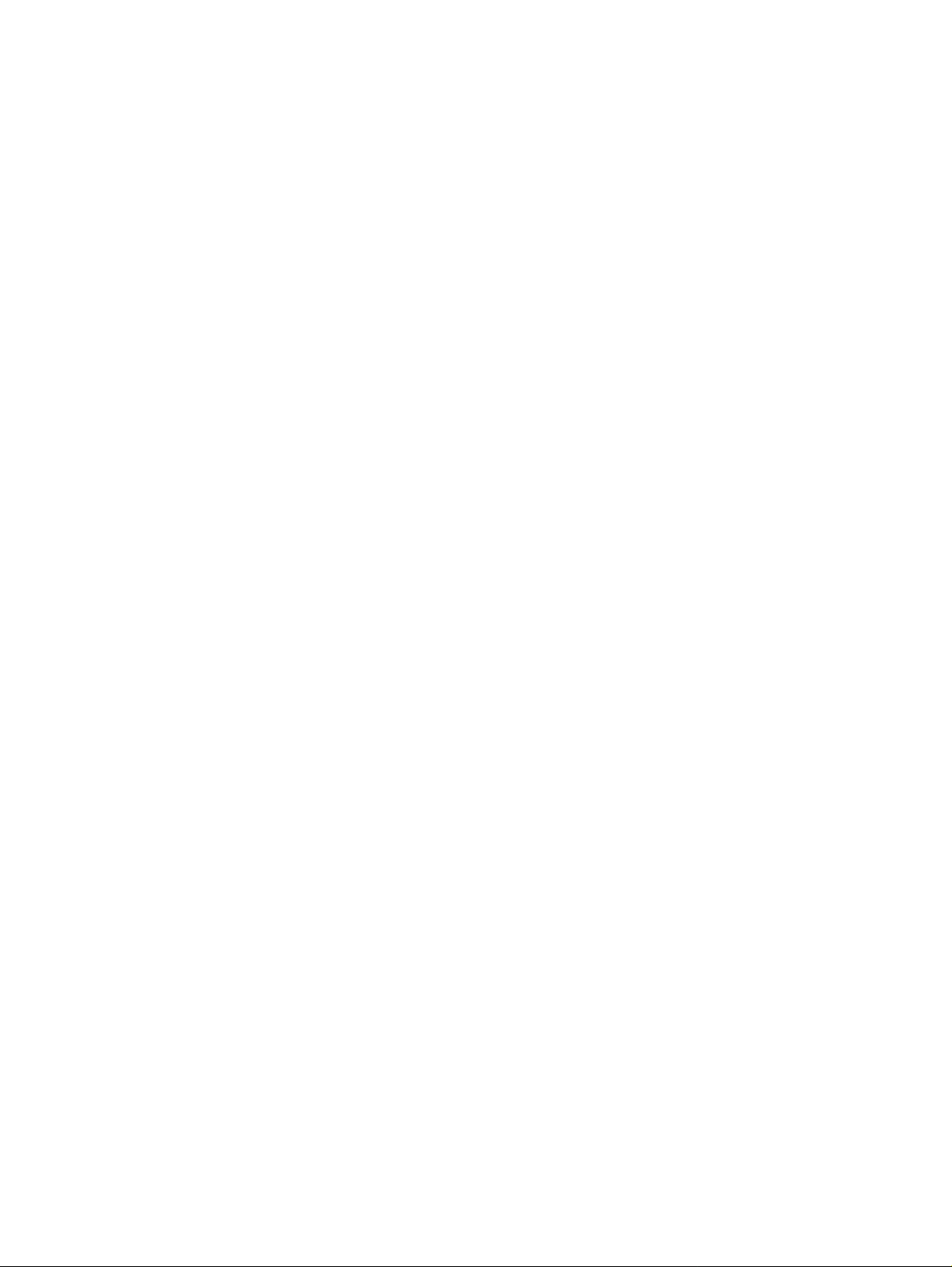
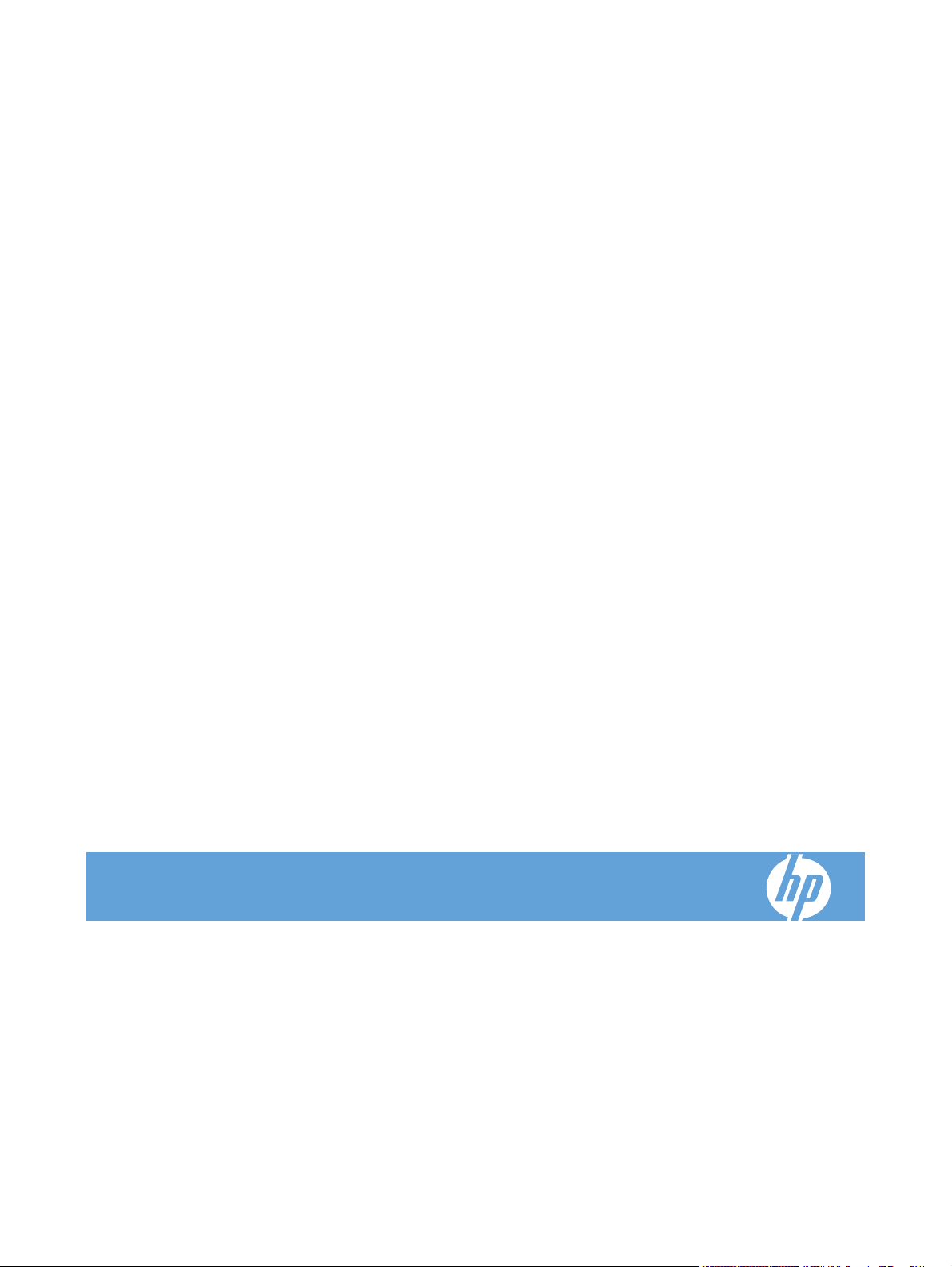
Impressora HP Color LaserJet Professional da
Série CP5220
Guia do usuário
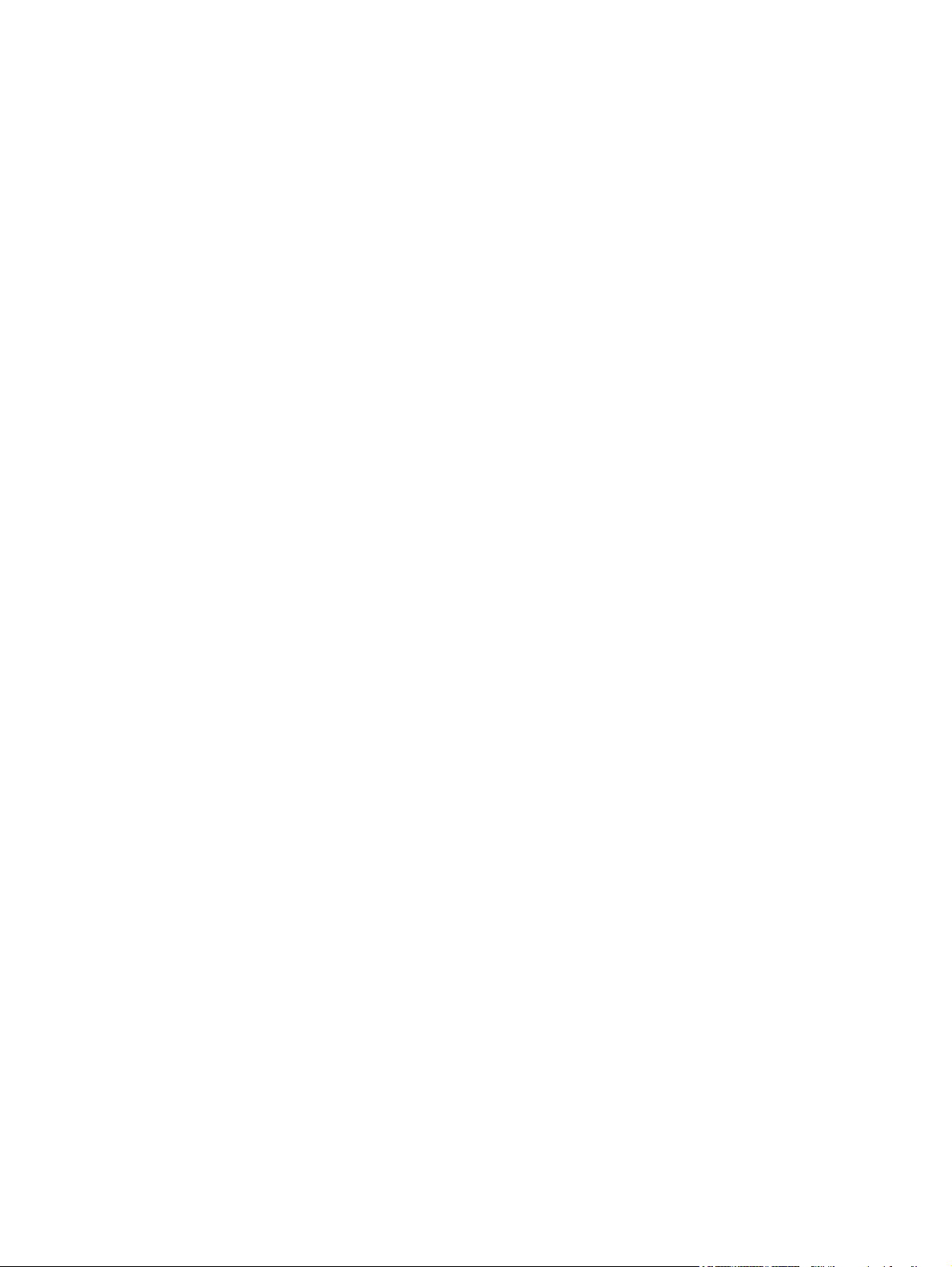
Copyright e licença
© 2009 Copyright Hewlett-Packard
Development Company, L.P.
Créditos de marca comercial
®
, Acrobat®, e PostScript® são marcas
Adobe
comerciais da Adobe Systems Incorporated.
A reprodução, adaptação ou tradução sem
permissão prévia por escrito é proibida,
exceto quando permitido de acordo com as
leis de copyright.
As informações aqui contidas estão sujeitas
a alterações sem aviso prévio.
As únicas garantias para produtos e serviços
HP estão estabelecidas na declaração de
garantia expressa que acompanha esses
produtos e serviços. Nenhuma informação
contida neste documento deve ser
considerada garantia adicional. A HP não se
responsabilizará por erros técnicos ou
editoriais, nem por omissões contidas neste
documento.
Número de peça: CE710-90946
Edition 1, 9/2009
Corel® é uma marca comercial ou marca
registrada da Corel Corporation ou da Corel
Corporation Limited.
Microsoft®, Windows® e Windows® XP são
marcas registradas nos EUA da Microsoft
Corporation.
Windows Vista® é marca registrada da
Microsoft Corporation nos Estados Unidos e/
ou em outros países/regiões.
®
é uma marca comercial registrada da
UNIX
The Open Group.
ENERGY STAR e a marca ENERGY STAR
são marcas registradas nos Estados Unidos.
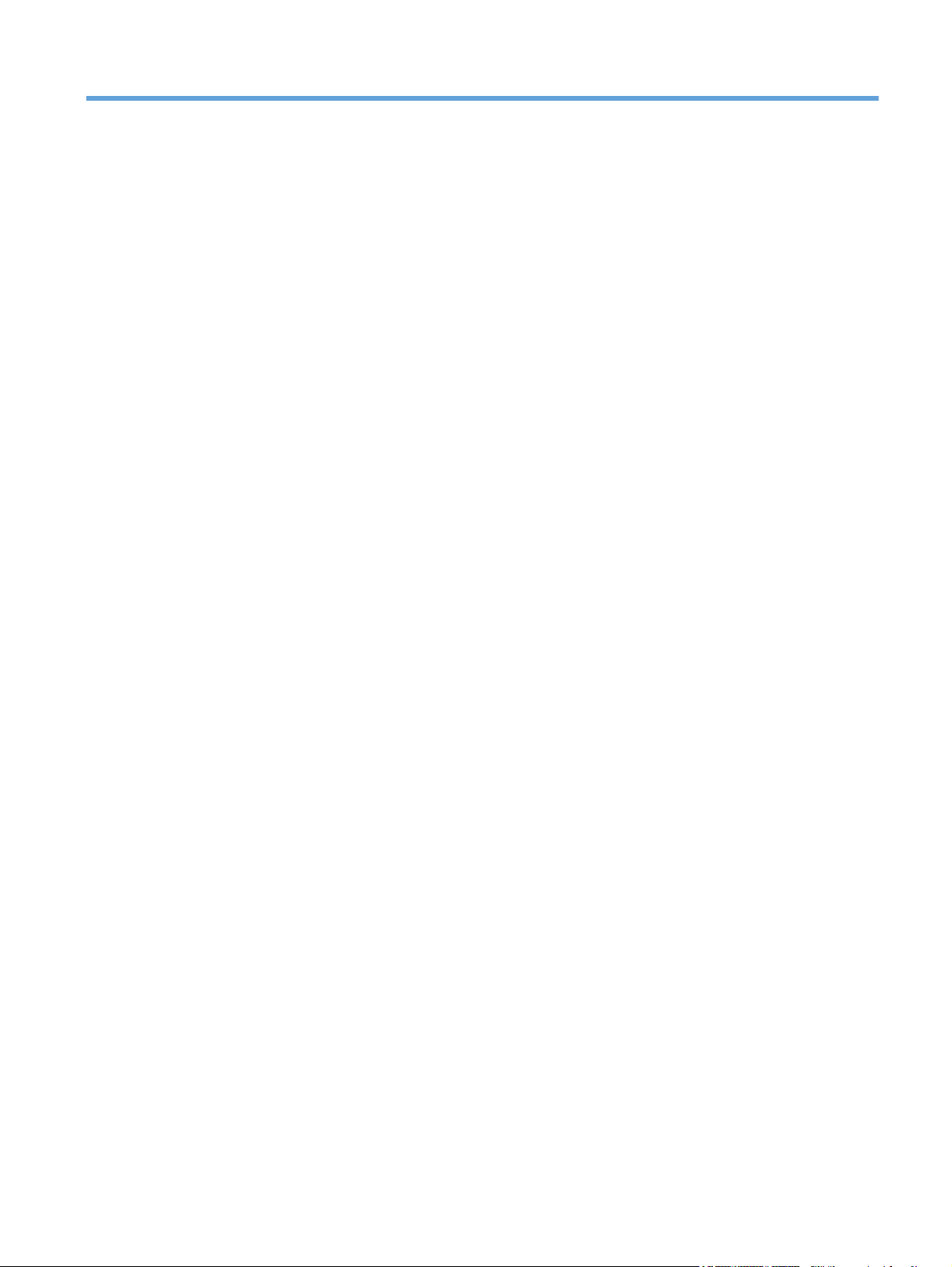
Conteúdo
1 Noções básicas do produto
Comparação de produtos ..................................................................................................................... 2
Recursos para preservação ambiental ................................................................................................. 3
Recursos do produto ............................................................................................................................ 4
Imagens do produto ............................................................................................................................. 5
Visão lateral e frontal ........................................................................................................... 5
Visão posterior ..................................................................................................................... 6
Número do modelo e número de série ................................................................................ 6
2 Painel de controle
Layout do painel de controle ................................................................................................................ 8
Menus do painel de controle ................................................................................................................ 9
Utilização dos menus ........................................................................................................... 9
Menu Relatórios ................................................................................................................... 9
Menu Configuração do sistema ......................................................................................... 11
Menu Serviço ..................................................................................................................... 14
Menu Configuração de rede .............................................................................................. 15
3 Software para Windows
Sistemas operacionais suportados para o Windows .......................................................................... 18
Drivers de impressora suportados para Windows .............................................................................. 19
HP Universal Print Driver (UPD) ........................................................................................................ 20
Prioridade para configurações de impressão ..................................................................................... 21
Alterar as configurações do driver de impressora para Windows ...................................................... 22
Instale o software do Windows ........................................................................................................... 23
Tipos de instalação de software para Windows ................................................................ 23
Remover software do Windows ......................................................................................... 23
Utilitários suportados .......................................................................................................................... 24
HP Web Jetadmin .............................................................................................................. 24
Servidor da Web incorporado ............................................................................................ 24
HP ToolboxFX ................................................................................................................... 25
Outros componentes e utilitários do Windows ................................................................... 25
PTWW iii
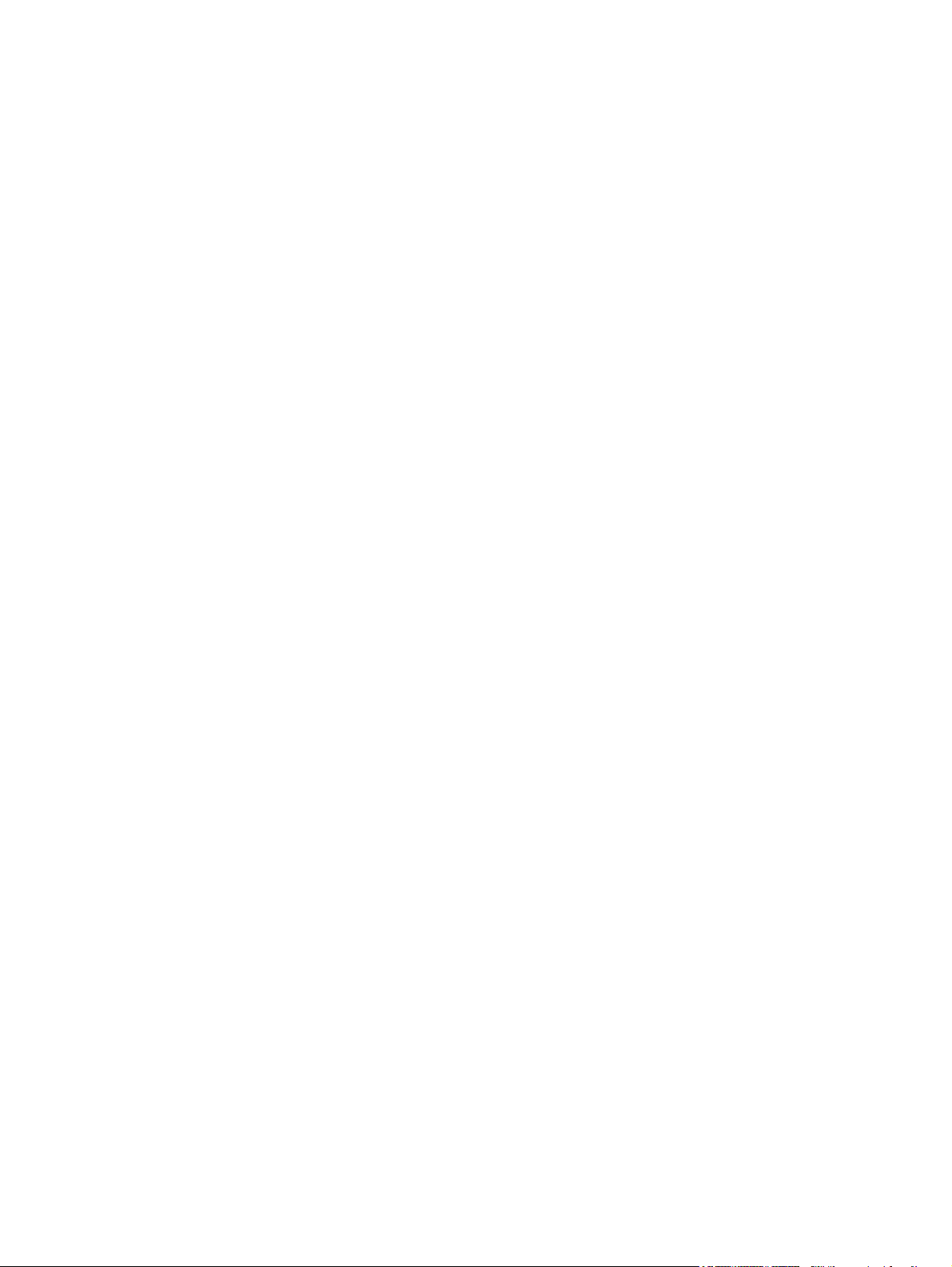
4 Usar o produto com Macintosh
Software para Macintosh .................................................................................................................... 28
Sistemas operacionais suportados pelo Macintosh ........................................................... 28
Drivers de impressora suportados pelo Macintosh ............................................................ 28
Para remover o software de sistemas operacionais Macintosh ........................................ 28
Prioridade para configurações de impressão no Macintosh .............................................. 28
Alterar configurações de driver de impressora no Macintosh ............................................ 29
Utilitários suportados para Macintosh ................................................................................ 29
Exibir o servidor da Web incorporado usando um Macintosh ........................... 29
Uso de recursos do driver de impressora do Macintosh .................................................................... 31
Criar e usar predefinições de impressão no Macintosh ..................................................... 31
Redimensionar documentos ou imprimir em um papel personalizado padrão .................. 31
Impressão de uma página de rosto ................................................................................... 31
Usar marcas d'água ........................................................................................................... 32
Imprimir várias páginas em uma folha de papel no Macintosh .......................................... 32
Impressão nos dois lados da página (impressão duplex) .................................................. 32
Defina as opções de cor .................................................................................................... 33
Use o menu Serviços ......................................................................................................... 34
5 Conectividade
Sistemas operacionais de rede suportados ....................................................................................... 36
Isenção de responsabilidade do compartilhamento da impressora ................................... 36
Conexão USB ..................................................................................................................................... 37
Protocolos de rede suportados .......................................................................................................... 38
Configurar o produto na rede ............................................................................................................. 40
Configurar o produto na rede ............................................................................................. 40
Exibir configurações .......................................................................................... 40
TCP/IP ............................................................................................................................... 41
Endereço IP ...................................................................................................... 41
Configurar os parâmetros IP ............................................................................. 41
Sub-redes .......................................................................................................... 42
Gateways .......................................................................................................... 42
Endereço IP ....................................................................................................................... 42
Configuração manual ........................................................................................ 42
Configuração automática .................................................................................. 43
Exibir ou ocultar o endereço IP no painel de controle ....................................... 44
Definição de cruzamento automático ................................................................ 44
Relatório de resumo da rede ............................................................ 40
Página de configuração .................................................................... 40
Protocolo de configuração de host dinâmico (DHCP) ...................... 41
BOOTP ............................................................................................. 41
Máscara de sub-rede ........................................................................ 42
Gateway padrão ............................................................................... 42
iv PTWW
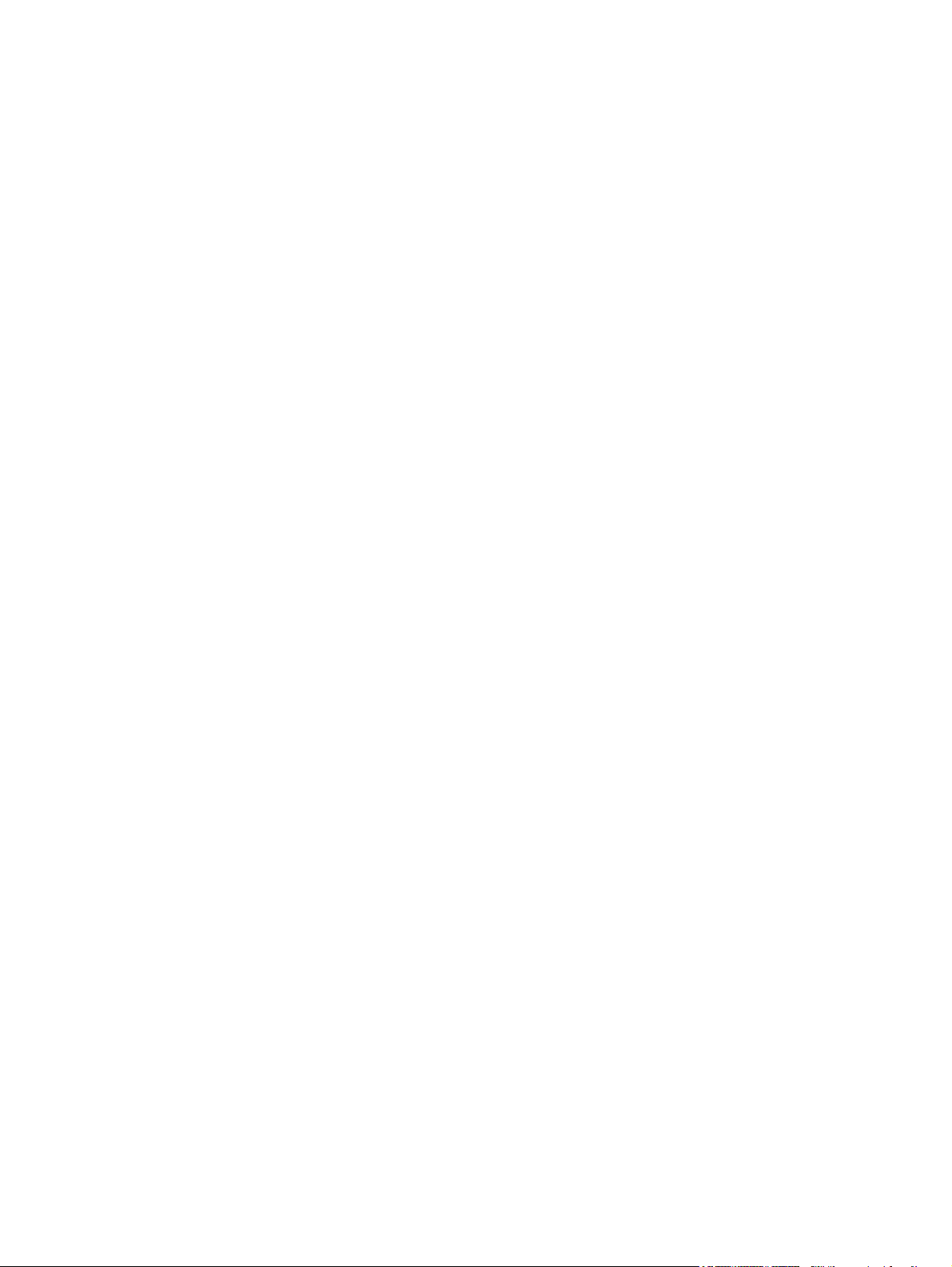
6 Papel e mídia de impressão
Entenda o uso de papel e de mídias de impressão ........................................................................... 48
Tamanhos de papel e de mídia de impressão suportados ................................................................ 49
Tipos de papel suportados e capacidade das bandejas .................................................................... 51
Tamanhos de papel suportados para impressão duplex ................................................................... 53
Diretrizes para papéis ou mídias de impressão especiais ................................................................. 54
Colocação de papel nas bandejas ..................................................................................................... 55
7 Tarefas de impressão
Cancelar um trabalho de impressão .................................................................................................. 60
Cancelar o trabalho de impressão atual no painel de controle do produto ....................... 60
Cancelar o trabalho de impressão atual pelo programa de software ................................ 60
Uso de recursos do driver de impressora do Windows ...................................................................... 61
Abrir o driver de impressora .............................................................................................. 61
Usar atalhos de impressão ................................................................................................ 61
Definir opções de qualidade e papel ................................................................................. 61
Definir efeitos do documento ............................................................................................. 62
Definir as opções de acabamento do documento ............................................................. 62
Obter informações sobre status do produto e suporte ...................................................... 63
Definir opções avançadas de impressão ........................................................................... 63
Definição de serviços de rede ........................................................................... 44
Defina a velocidade de conexão ....................................................................... 44
Restaurar padrões (configurações de rede) ..................................................... 45
8 Cor para Windows
Gerenciar cores .................................................................................................................................. 66
Corresponder cores ............................................................................................................................ 68
Uso avançado de cor ......................................................................................................................... 70
Automático ......................................................................................................................... 66
Imprimir em escala de cinza .............................................................................................. 66
Ajuste manual de cores ..................................................................................................... 66
Opções de cores Manual .................................................................................. 66
Temas de cor ..................................................................................................................... 67
Corresponda as cores usando a paleta do Microsoft Office Basic Colors ......................... 68
Corresponda as cores usando a ferramenta Correspondência de Cores Básica da
HP ...................................................................................................................................... 68
Corresponda as cores usando Exibir Cores Personalizadas ............................................ 69
Toner HP ColorSphere ...................................................................................................... 70
HP ImageREt 3600 ............................................................................................................ 70
Escolha da mídia ............................................................................................................... 70
Opções de cor ................................................................................................................... 70
sRGB (vermelho, verde, azul padrão) ............................................................................... 70
PTWW v
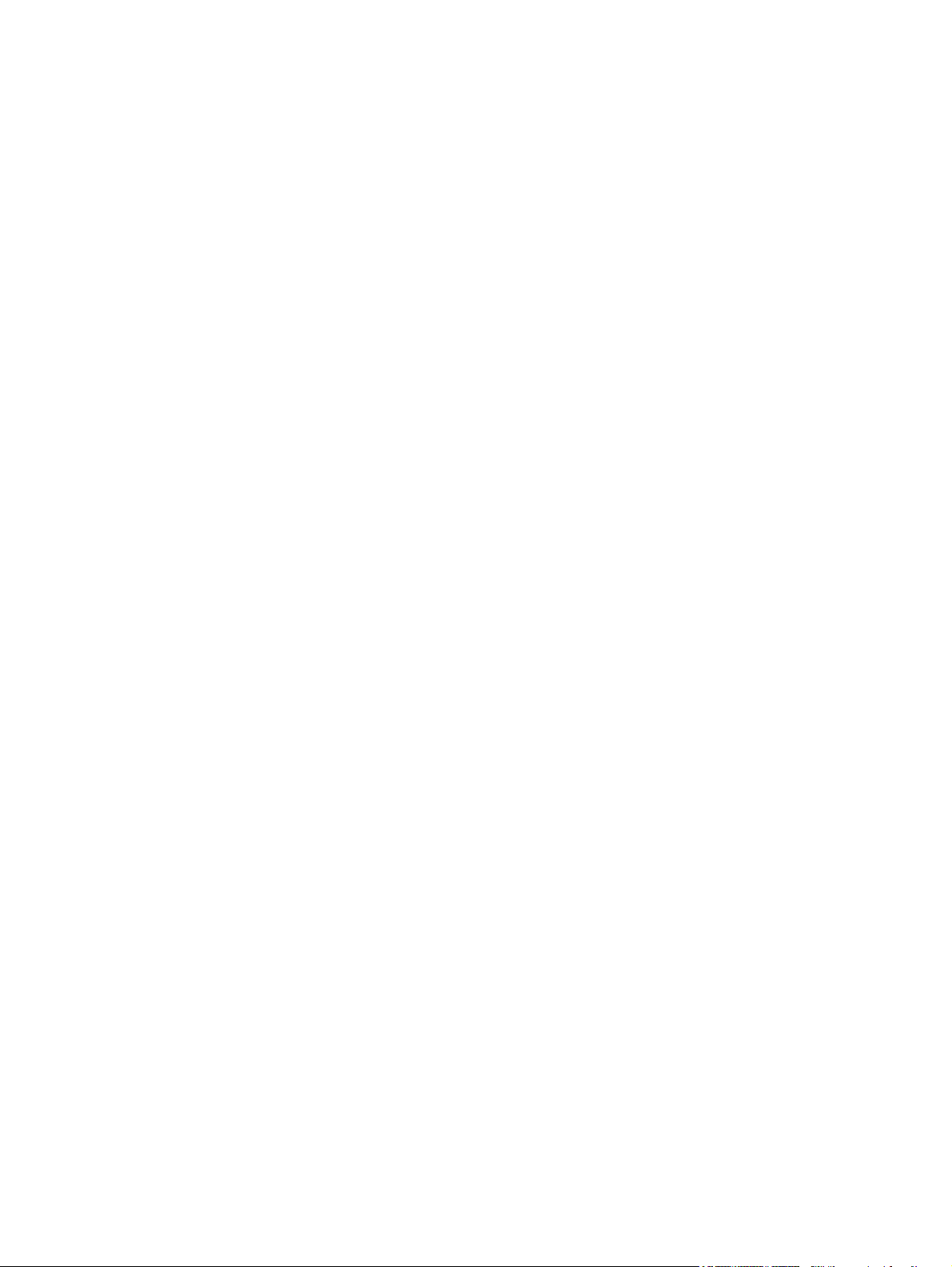
9 Administração e manutenção
Páginas de informações ..................................................................................................................... 74
HP ToolboxFX .................................................................................................................................... 75
Abra HP ToolboxFX ........................................................................................................... 75
Status ................................................................................................................................. 76
Log de eventos .................................................................................................. 76
Alertas ................................................................................................................................ 77
Configurar alertas de status .............................................................................. 77
Configurar alertas por e-mail ............................................................................. 77
Informações sobre o produto ............................................................................................. 77
Definição da senha ............................................................................................................ 77
Ajuda .................................................................................................................................. 78
Configurações do sistema ................................................................................................. 79
Informações sobre o dispositivo ........................................................................ 79
Config. papel ..................................................................................................... 80
Qualidade de impressão ................................................................................... 81
Densidade de impressão .................................................................................. 81
Tipos de papel ................................................................................................... 81
Modos de impressão estendidos ...................................................................... 81
Configuração do sistema .................................................................................. 81
Salvar/Restaurar Configurações ....................................................................... 82
Segurança do produto ....................................................................................... 82
Configurações de Impressão ............................................................................................. 82
IMPRESSÃO ..................................................................................................... 82
PCL5 ................................................................................................................. 82
PostScript .......................................................................................................... 82
Configurações de Rede ..................................................................................................... 82
Comprar suprimentos ........................................................................................................ 82
Outros links ........................................................................................................................ 83
Servidor da Web incorporado ............................................................................................................. 84
Exiba o servidor da Web incorporado HP .......................................................................... 84
Seções do servidor da Web incorporado ........................................................................... 85
Gerenciamento de suprimentos ......................................................................................................... 87
Vida útil dos suprimentos ................................................................................................... 87
Armazenamento do cartucho de impressão ...................................................................... 87
Política HP sobre cartuchos de impressão não-HP ........................................................... 87
Website e central de fraudes HP ....................................................................................... 87
Imprimir quando o cartucho estiver no fim da vida útil estimada ....................................... 88
Trocar cartuchos de impressão .......................................................................................................... 89
Memória e DIMMs de fonte ................................................................................................................ 92
Memória do produto ........................................................................................................... 92
Instalação de DIMMs de fontes e memória ....................................................................... 92
Ativação da memória ......................................................................................................... 96
Ativar a memória do Windows .......................................................................... 96
vi PTWW
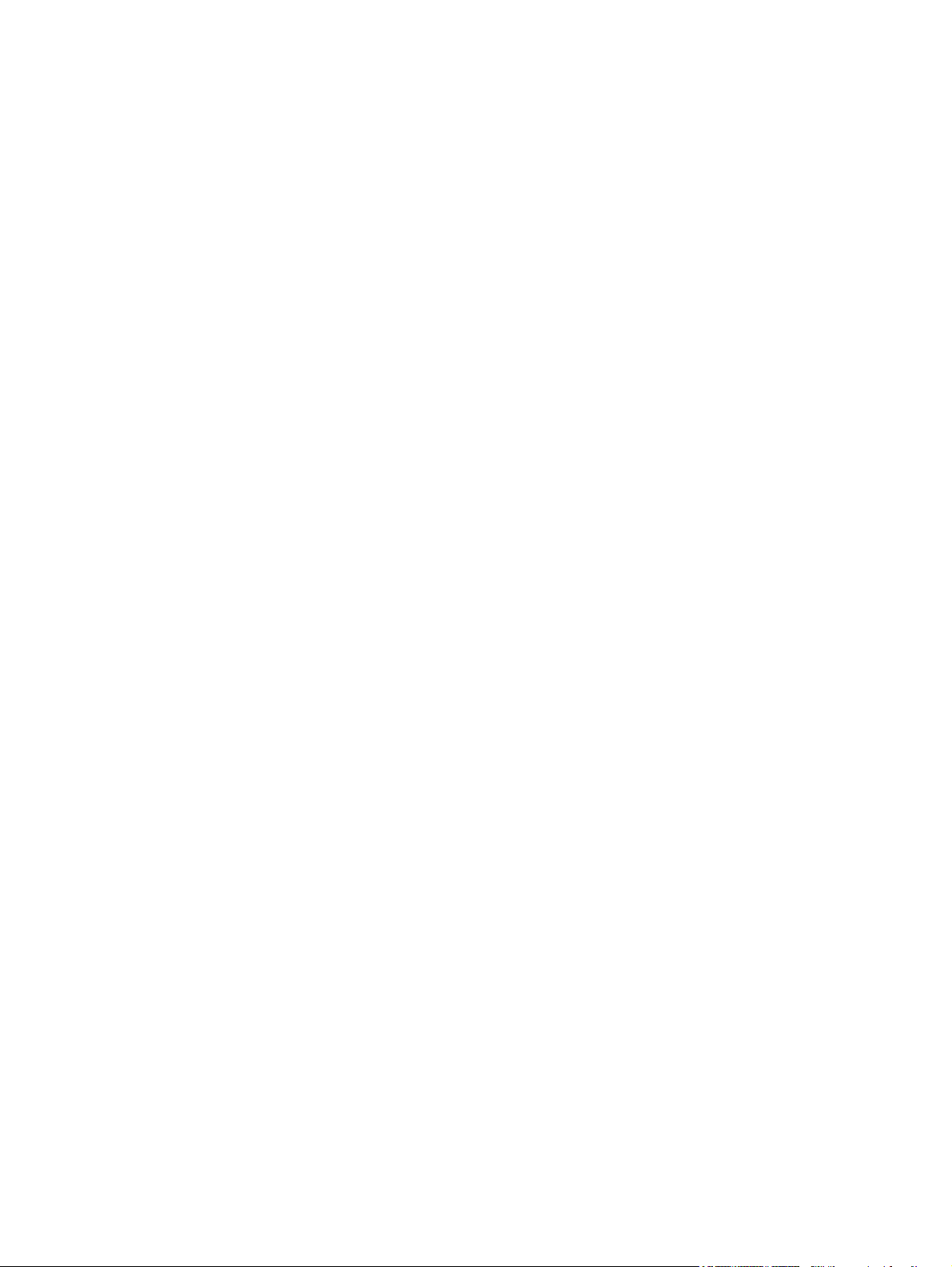
Verificação da instalação da DIMM ................................................................................... 96
Limpar o produto ................................................................................................................................ 96
Atualizações do firmware ................................................................................................................... 97
10 Solucionar problemas
Lista de verificação básica para solução de problemas ................................................................... 100
Fatores que afetam o desempenho do produto ............................................................... 100
Interpretar mensagens do painel de controle e de alerta de status ................................................. 101
Restaurar as configurações de fábrica ............................................................................................. 109
Eliminar atolamentos ........................................................................................................................ 110
Motivos comuns de atolamentos .................................................................................... 110
Locais de atolamento ....................................................................................................... 111
Alterar configuração de recuperação de atolamento ....................................................... 111
Eliminar atolamentos na porta da direita ......................................................................... 112
Eliminar atolamentos na área do compartimento de saída ............................................. 116
Eliminar atolamentos na Bandeja 1 ................................................................................. 116
Eliminar atolamentos na Bandeja 2 ................................................................................. 118
Eliminar atolamentos na Bandeja opcional de 500 folhas de papel e mídia pesada
(Bandeja 3) ...................................................................................................................... 119
Elimine atolamentos na porta inferior direita (Bandeja 3) ................................................ 120
Resolver problemas com a qualidade da imagem ........................................................................... 121
Identifique e corrija defeitos na impressão ...................................................................... 121
Solucionar problemas de desempenho ............................................................................................ 132
Problemas no software do produto .................................................................................................. 133
Solução de problemas comuns no Windows .................................................................................. 134
Solucionar problemas do Macintosh ................................................................................................ 135
Resolução de problemas com o Mac OS X ..................................................................... 135
Lista de verificação de qualidade de impressão ............................................. 121
Problemas gerais de qualidade de impressão ................................................ 122
Resolva problemas com as cores dos documentos ........................................ 126
Uso do HP ToolboxFX para solucionar problemas com a qualidade de
impressão ....................................................................................................... 129
Otimizar e melhorar a qualidade da impressão .............................................. 130
Calibrar o produto ........................................................................................... 130
Apêndice A Suprimentos e acessórios
Solicitar peças, acessórios e suprimentos ....................................................................................... 140
Números de peça ............................................................................................................................. 141
Apêndice B Serviço e Assistência
Declaração de Garantia Limitada Hewlett-Packard ......................................................................... 144
Declaração de garantia limitada do cartucho de impressão ............................................................ 146
Contrato de licença do usuário final ................................................................................................. 147
PTWW vii
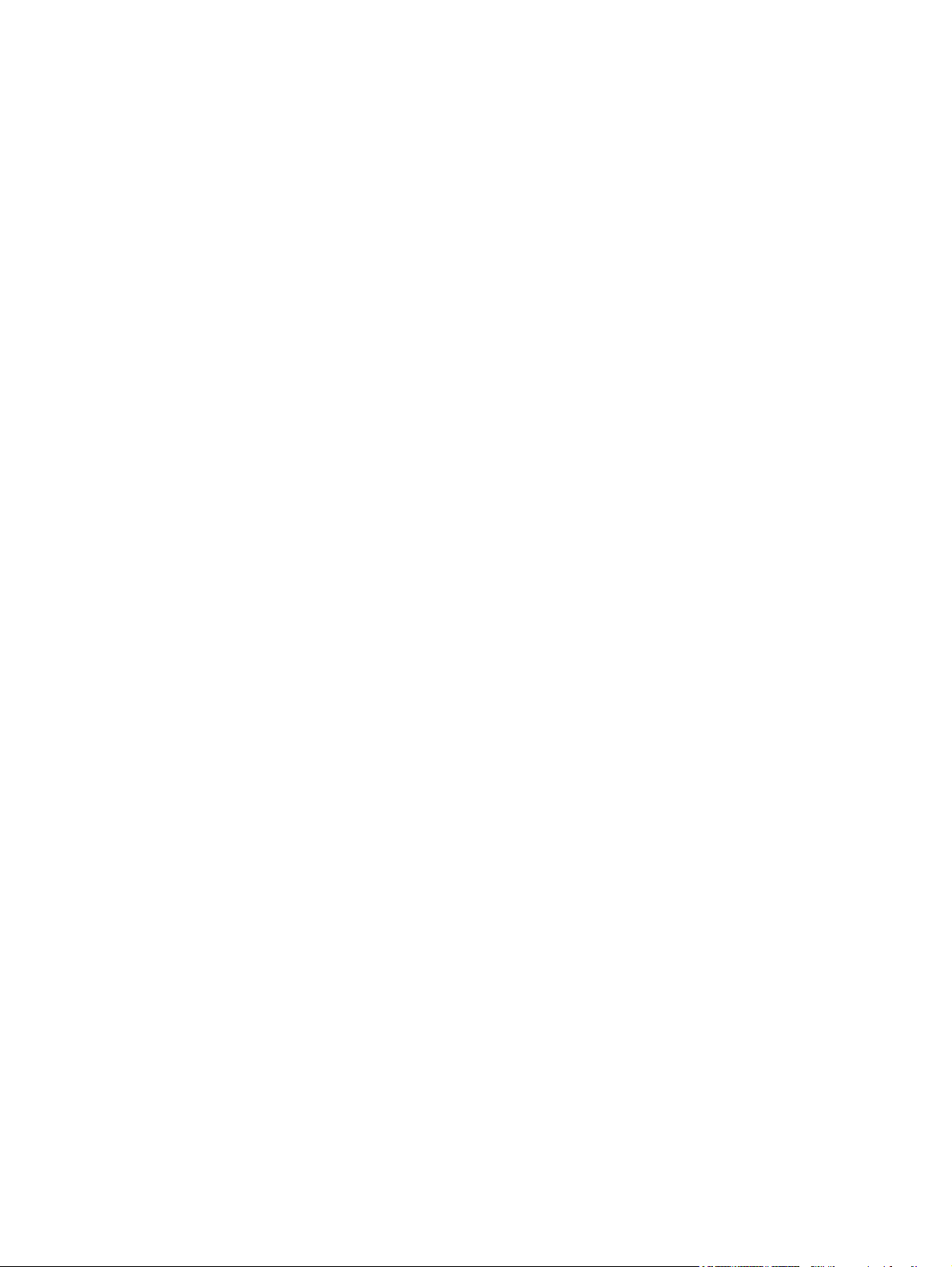
Serviço de garantia de auto-reparo do cliente ................................................................................. 150
Suporte ao cliente ............................................................................................................................ 151
Reembalar o produto ........................................................................................................................ 152
Formulário de informações sobre serviços ...................................................................................... 153
Apêndice C Especificações
Especificações físicas ...................................................................................................................... 156
Consumo de energia, especificações elétricas e emissões sonoras ............................................... 157
Especificações ambientais ............................................................................................................... 157
Apêndice D Informações regulamentares
Normas da FCC ............................................................................................................................... 160
Programa de proteção ambiental ..................................................................................................... 161
Proteção do meio ambiente ............................................................................................. 161
Produção de ozônio ......................................................................................................... 161
Consumo de energia ....................................................................................................... 161
Consumo de toner ........................................................................................................... 161
Uso do papel .................................................................................................................... 161
Plásticos .......................................................................................................................... 161
Suprimentos para impressão da HP LaserJet ................................................................. 161
Instruções de reciclagem e devolução ............................................................................ 162
Estados Unidos e Porto Rico .......................................................................... 162
Várias devoluções (mais de um cartucho) ..................................... 162
Devoluções individuais ................................................................... 162
Remessa ........................................................................................ 162
Devoluções fora dos EUA ............................................................................... 162
Restrições de materiais ................................................................................................... 163
Descarte de equipamentos usados por usuários em residências privadas na União
Européia .......................................................................................................................... 163
Substâncias químicas ...................................................................................................... 163
Folha de dados de segurança de materiais ..................................................................... 163
Como obter mais informações ......................................................................................... 163
Declaração de conformidade ........................................................................................................... 164
Declarações de segurança ............................................................................................................... 165
Segurança do laser .......................................................................................................... 165
Regulamentações DOC canadenses .............................................................................. 165
Declaração VCCI (Japão) ................................................................................................ 165
Instruções para cabo de energia ..................................................................................... 165
Declaração para o cabo de alimentação (Japão) ............................................................ 165
Declaração da EMC (Coréia) ........................................................................................... 165
Declaração sobre laser para a Finlândia ......................................................................... 166
Tabela de conteúdo (China) ............................................................................................ 167
viii PTWW
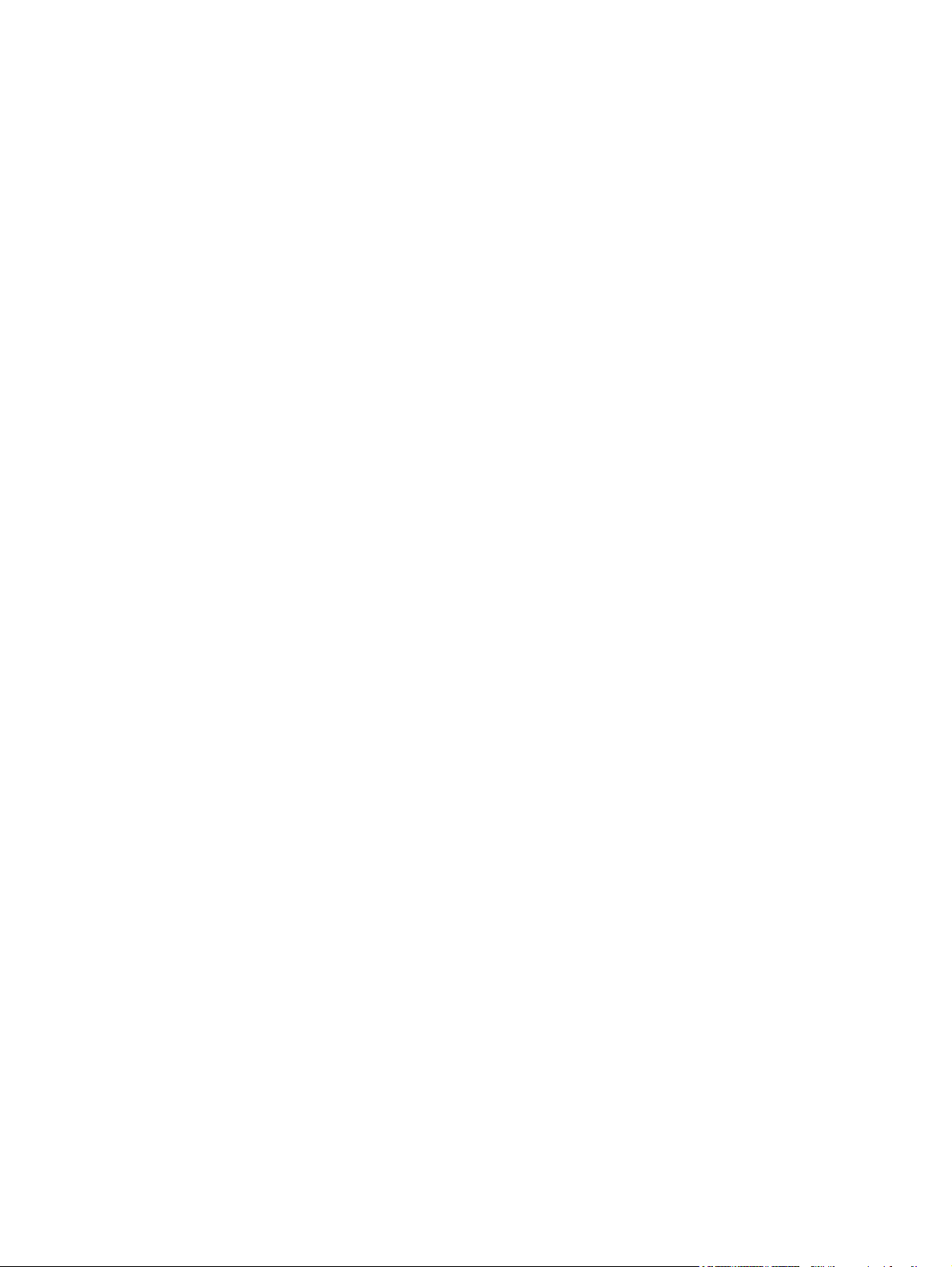
Índice ................................................................................................................................................................ 169
PTWW ix
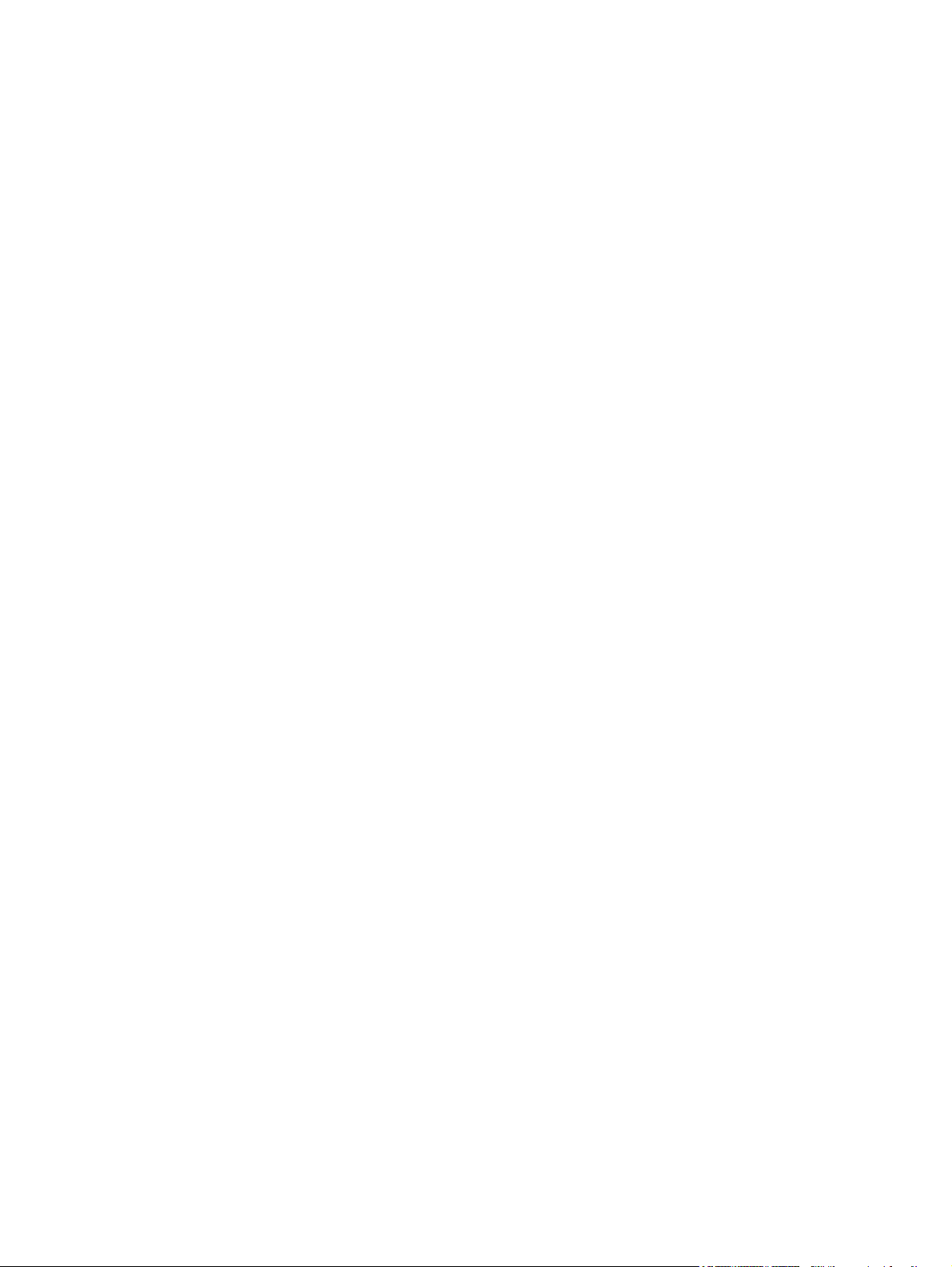
x PTWW
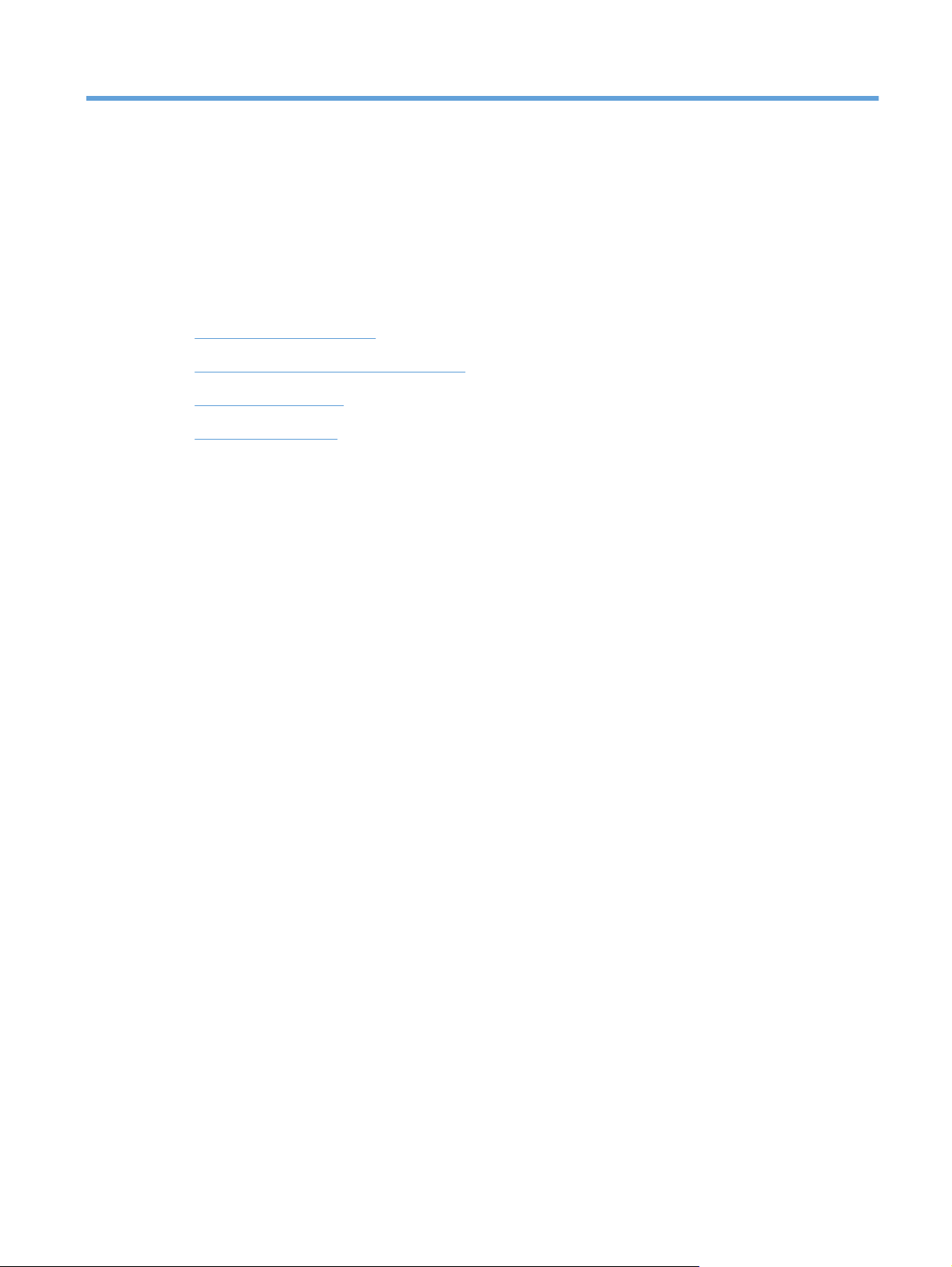
1 Noções básicas do produto
Comparação de produtos
●
Recursos para preservação ambiental
●
Recursos do produto
●
Imagens do produto
●
PTWW 1
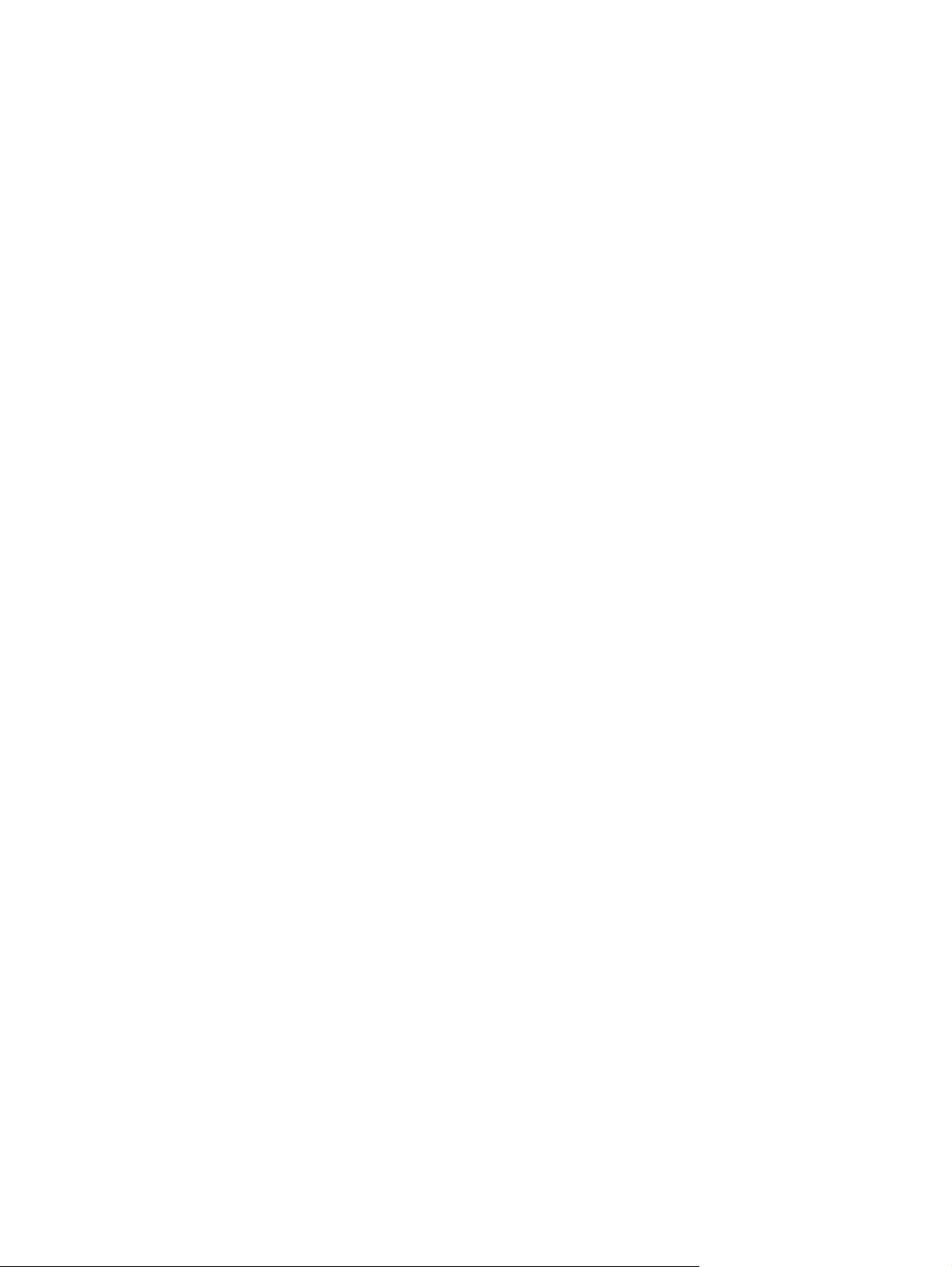
Comparação de produtos
Modelos básicos
Imprime até 20 páginas por minuto (ppm) em mídia tamanho Carta e A4.
●
Bandeja multipropósito de 100 folhas (bandeja 1) e bandeja de entrada de 250 folhas (bandeja 2)
●
Bandeja de entrada opcional de 500 folhas (bandeja 3)
●
Porta USB 2.0 Hi-Speed
●
Modelos de rede
Imprime até 20 páginas por minuto (ppm) em mídia tamanho Carta e A4.
●
Bandeja multipropósito de 100 folhas (bandeja 1) e bandeja de entrada de 250 folhas (bandeja 2)
●
Bandeja de entrada opcional de 500 folhas (bandeja 3)
●
Porta USB 2.0 Hi-Speed
●
Porta de rede incorporada 10/100 Base-T com IPv4/IPv6
●
Modelos duplex
Imprime até 20 páginas por minuto (ppm) em mídia tamanho Carta e A4.
●
Bandeja multipropósito de 100 folhas (bandeja 1) e bandeja de entrada de 250 folhas (bandeja 2)
●
Bandeja de entrada opcional de 500 folhas (bandeja 3)
●
Porta USB 2.0 Hi-Speed
●
Porta de rede incorporada 10/100 Base-T com IPv4/IPv6
●
Duplexador automático
●
2 Capítulo 1 Noções básicas do produto PTWW
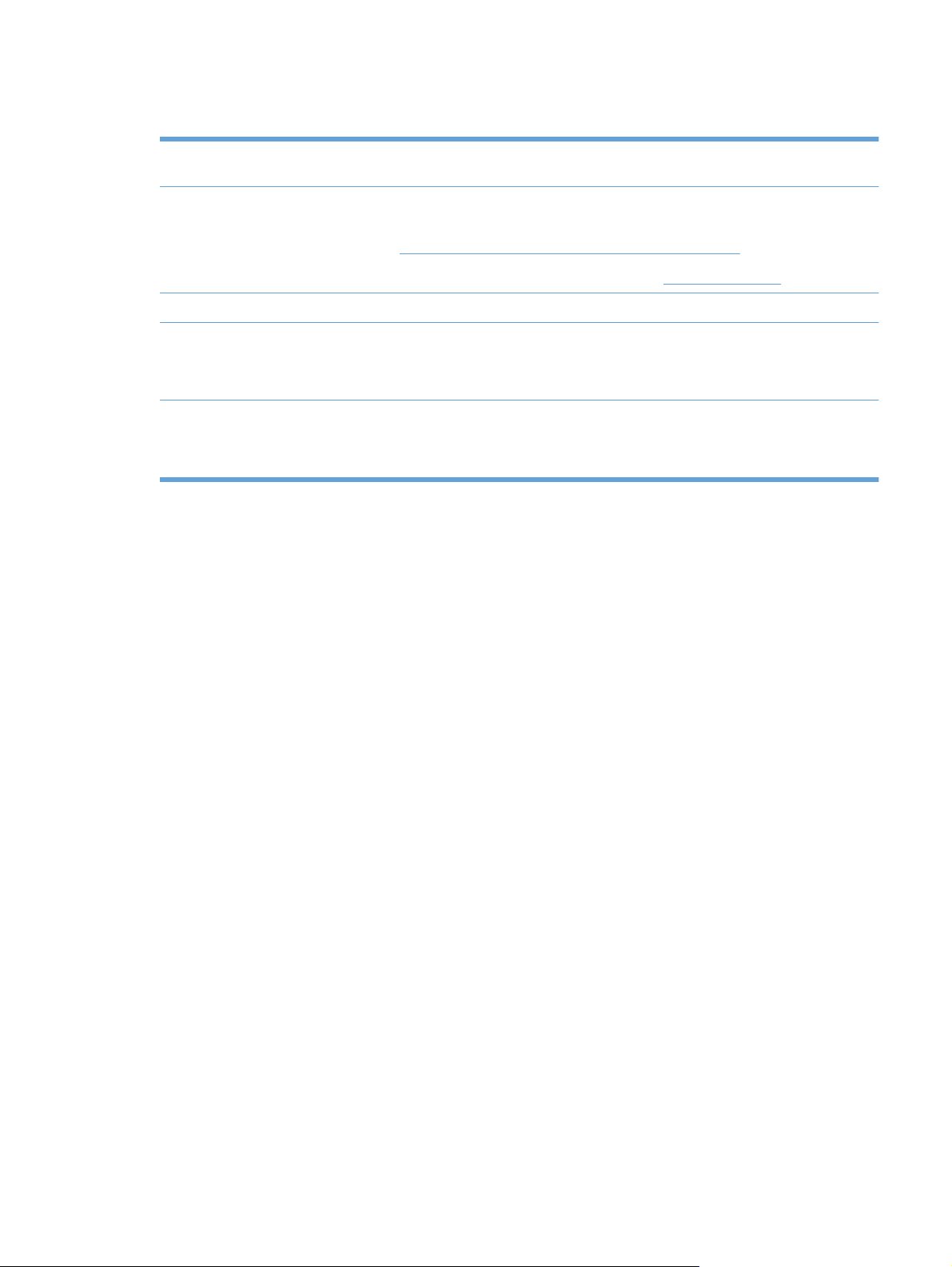
Recursos para preservação ambiental
Duplex Economize papel utilizando a impressão em duplex (frente e verso) como sua configuração
Reciclagem Reduza o desperdício utilizando papel reciclado.
Economia de energia Economize energia iniciando o modo de inatividade do produto.
Impressão HP Smart Web Usa a impressão HP Smart Web para selecionar, armazenar e organizar textos e gráficos de
Armazenamento de trabalho Use os recursos de armazenamento de trabalho para gerenciar os trabalhos de impressão.
padrão.
Recicle cartuchos de impressão usando o processo de devolução HP Planet Partners.
Consulte
Para obter mais informações sobre reciclagem, vá para
diversas páginas da Web, e edite e imprima exatamente o que você vê na tela. Isso garante
o controle sobre o que você precisa para imprimir informações significantes e, ao mesmo
tempo, reduz o desperdício.
Com o armazenamento de trabalho, é possível ativar a impressão enquanto estiver
trabalhando no produto compartilhado, eliminando a perda de trabalhos de impressão que são
reimpressos em seguida.
Suprimentos para impressão da HP LaserJet na página 161.
www.hp.com/recycle.
PTWW Recursos para preservação ambiental 3
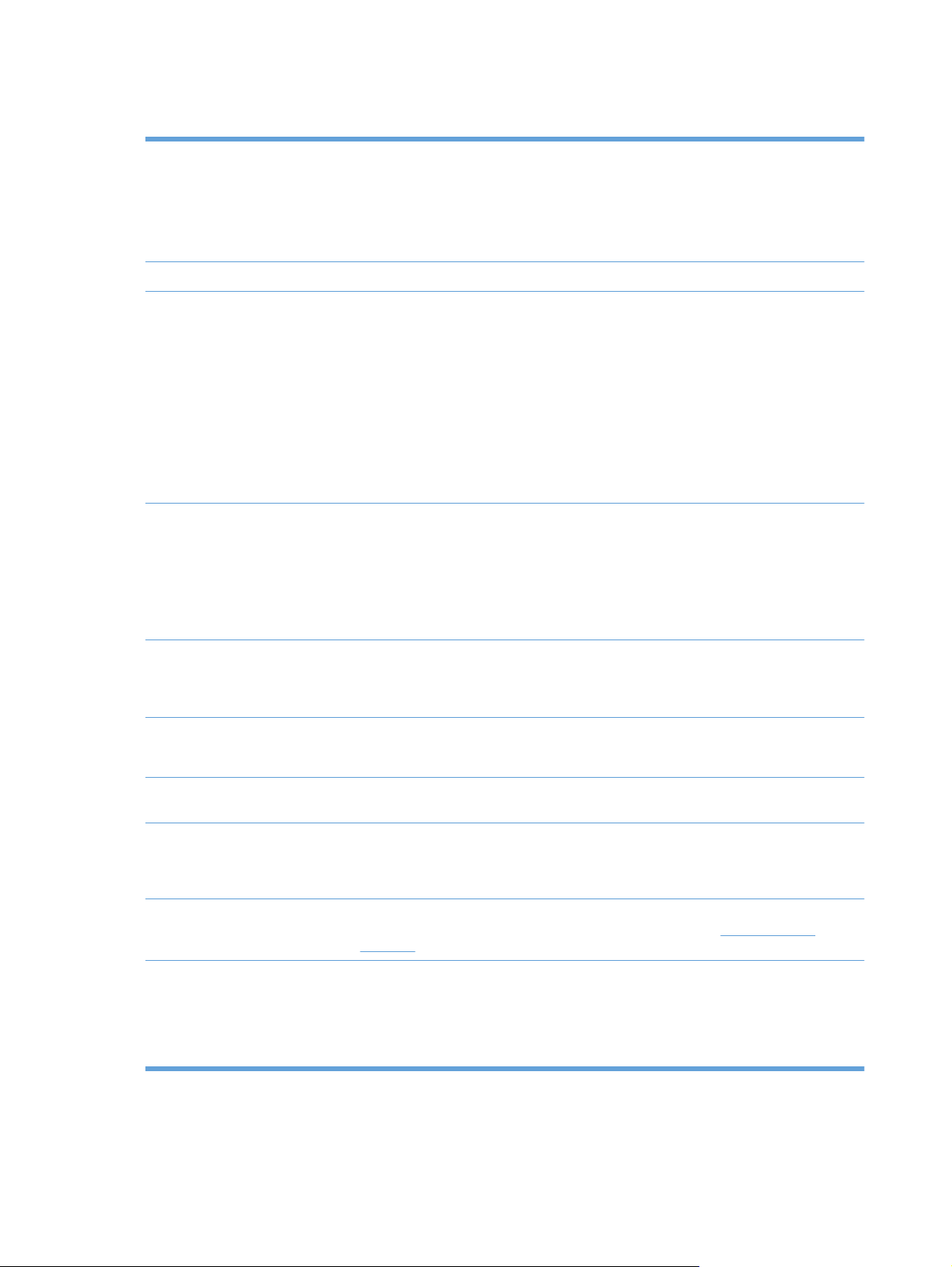
Recursos do produto
Imprimir
Memória
Sistemas operacionais
compatíveis
Manuseio de papel
Imprime até 20 páginas por minuto (ppm) em mídia tamanho Carta e A4.
●
Texto e gráficos de 600 x 600 pontos por polegada (ppp) com REt 3600.
●
Inclui configurações ajustáveis para otimizar a qualidade de impressão.
●
Oferece duplexação automática (modelos duplex apenas).
●
Inclui memória RAM de 192 MB.
●
Windows Vista (Starter Edition, de 32 bits e de 64 bits)
●
Windows Vista Server 2008 (de 32 bits)
●
Windows XP (de 32 bits, Service Pack 2)
●
Windows XP (de 64 bits, Service Pack 1)
●
Windows Server 2003 (Service Pack 1)
●
Windows 2000 (Service Pack 4)
●
Mac OS X v10.3, v10.4, v10.5 e v10.6
●
A bandeja 1 (bandeja multipropósito) comporta até 100 folhas de mídia de impressão ou
●
10 envelopes.
A bandeja 2 comporta até 250 folhas de mídia de impressão.
●
A bandeja 3 opcional comporta até 500 folhas de mídia de impressão.
●
Recursos do driver da
impressora
Conexões de interface
Recursos ambientais
Impressão econômica
Suprimentos
Acessibilidade
O compartimento de saída comporta até 250 folhas de mídia de impressão.
●
O ImageREt 3600 foi aprimorado para este produto. As melhorias incluem tecnologias de
●
ajuste de registro, maior controle sobre a colocação do ponto e controle mais preciso da
distribuição do toner no ponto. Essas novas tecnologias resultam em uma melhor
qualidade de impressão com cores suaves.
Inclui uma porta USB 2.0 de alta velocidade.
●
Porta de rede incorporada 10/100 Base-T com IPv4/IPv6 (modelos de rede apenas).
●
Para determinar o status da qualificação Energy Star® desse produto, consulte a folha
●
de dados do produto ou as suas especificações.
Oferece impressão N+ (impressão de mais de uma página por folha).
●
O driver da impressora oferece a opção de imprimir manualmente em ambos os lados de
●
uma folha.
Os cartuchos de impressão usam o toner HP ColorSphere. Para saber mais sobre o
●
número de páginas que os cartuchos podem imprimir, consulte
pageyield. O rendimento real depende do uso específico.
Guia do usuário on-line compatível com leitores de tela para texto.
●
Os cartuchos de impressão podem ser instalados e removidos com o uso de apenas uma
●
das mãos.
Todas as portas e tampas podem ser abertas com o uso de apenas uma das mãos.
●
www.hp.com/go/
4 Capítulo 1 Noções básicas do produto PTWW
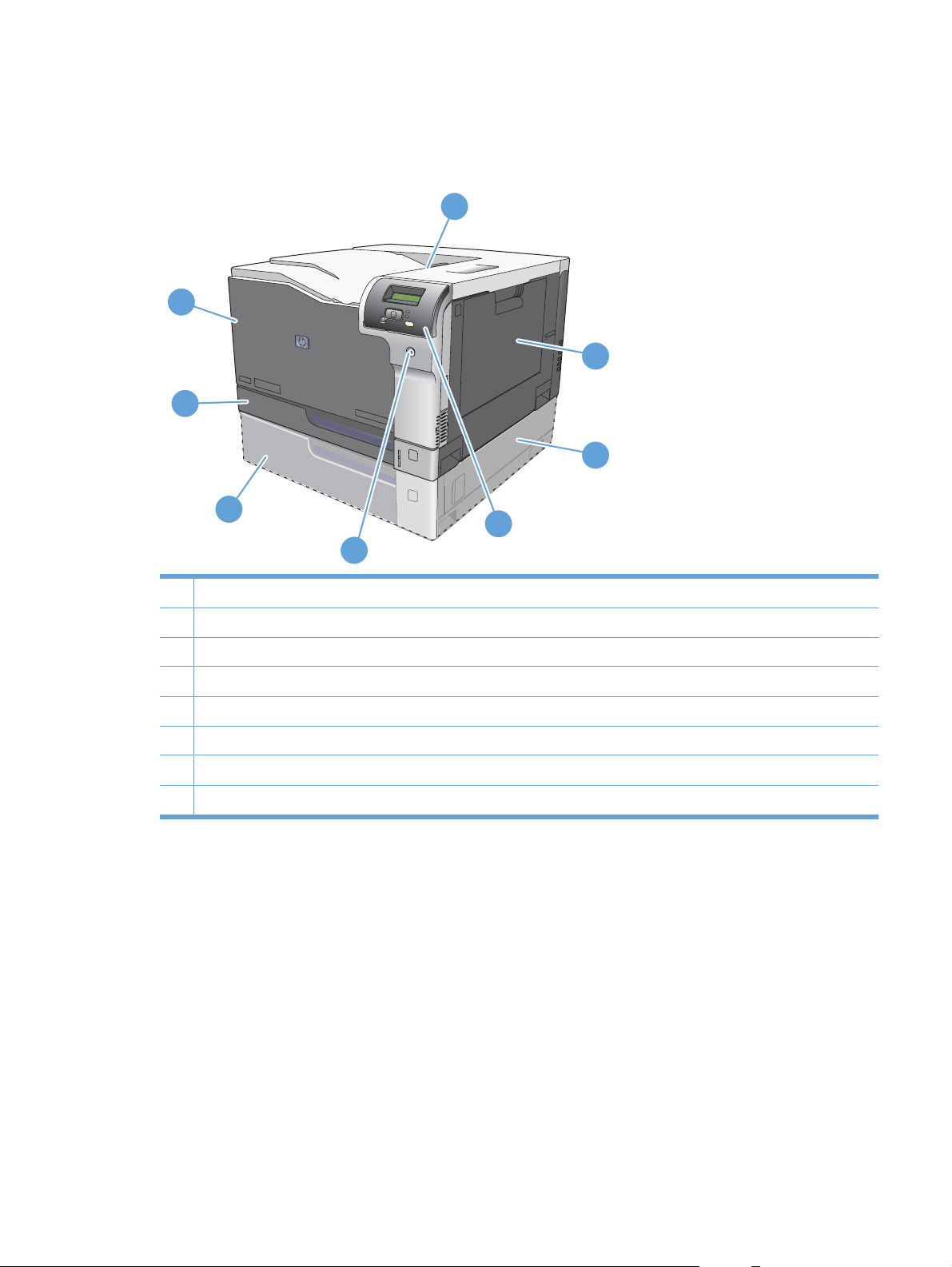
Imagens do produto
Visão lateral e frontal
2
3
1
8
7
4
6
5
1 Compartimento de saída (comporta 250 folhas de papel padrão)
2 Porta frontal (oferece acesso aos cartuchos de impressão)
3 Bandeja 2 (comporta 250 folhas de papel padrão e fornece acesso a atolamentos)
4 Bandeja 3 opcional (comporta 500 folhas de papel padrão)
5 Botão liga/desliga
6 Painel de controle
7 Bandeja 3 opcional (acesso a atolamentos à direita)
8 Bandeja 1 (bandeja multipropósito - comporta 100 folhas de papel padrão)
PTWW Imagens do produto 5
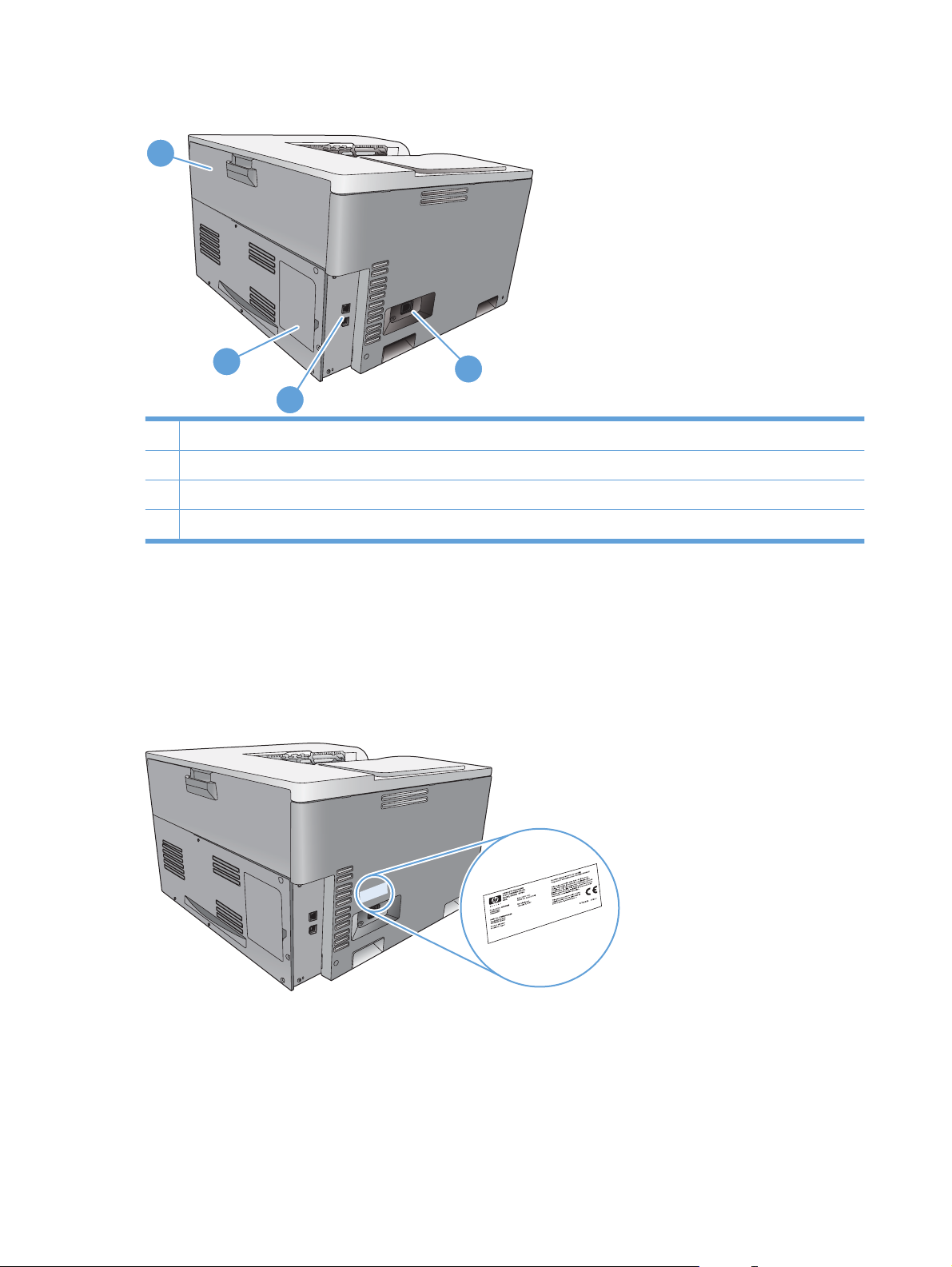
Visão posterior
1
2
3
1 Porta traseira (para acesso ao compartimento de resíduos do toner)
2 Porta DIMM (para adicionar memória – um slot de DIMM adicional está disponível)
3 Porta USB 2.0 de alta velocidade e porta de rede (modelos de rede apenas)
4 Conexão da alimentação
Número do modelo e número de série
Os números do modelo e de série estão listados nas etiquetas de identificação localizadas no lado
esquerdo do produto.
A etiqueta contém informações sobre o país/região de origem e o nível de revisão, a data de fabricação,
o código da produção e o número da produção do produto. A etiqueta também apresenta informações
sobre categoria e regulamentação.
4
6 Capítulo 1 Noções básicas do produto PTWW
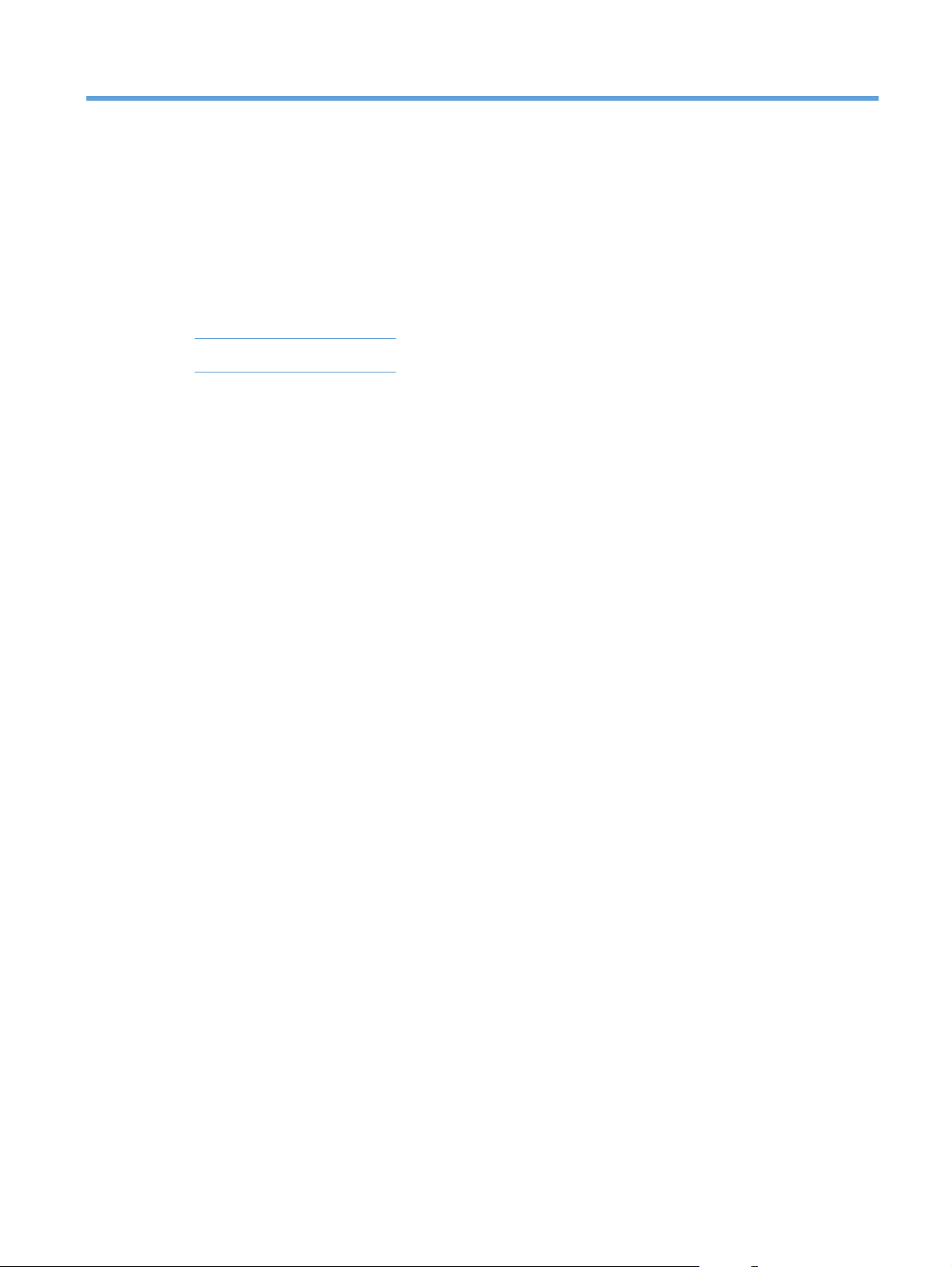
2 Painel de controle
Layout do painel de controle
●
Menus do painel de controle
●
PTWW 7

Layout do painel de controle
!
O produto tem os seguintes itens no painel de controle.
1 Visor do painel de controle: o visor exibe informações sobre o produto. Use os menus do visor para estabelecer as
configurações do produto.
2 Botão seta para trás : use este botão para executar as seguintes ações:
Sair dos menus do painel de controle.
●
Voltar para um menu anterior em uma lista de submenus.
●
Voltar para um item de menu anterior em uma lista de submenus (sem salvar alterações no item de menu).
●
3 Botão seta à esquerda : use este botão para navegar pelos menus ou diminuir o valor exibido no visor.
4 Botão OK: Pressione o botão OK para as seguintes ações:
Abrir os menus do painel de controle.
●
Abrir um submenu exibido no visor do painel de controle.
●
Selecionar um item do menu.
●
Apagar alguns erros.
●
Iniciar um trabalho de impressão em resposta a uma solicitação do painel de controle (por exemplo, quando a
●
mensagem [OK] para imprimir aparece no visor do painel de controle).
5 Botão seta à direita : use este botão para navegar pelos menus ou aumentar o valor exibido no visor.
6
Botão Cancelar : Pressione este botão para cancelar um trabalho de impressão sempre que a luz de atenção estiver
piscando ou para sair dos menus do painel de controle.
7 Luz de Pronto (verde): a luz de Pronto estará acesa quando o produto estiver pronto para impressão. Ela pisca quando
o produto está recebendo dados de impressão.
8 Luz de Atenção (âmbar): a luz de Atenção piscará quando o produto necessitar de atenção do usuário.
8 Capítulo 2 Painel de controle PTWW
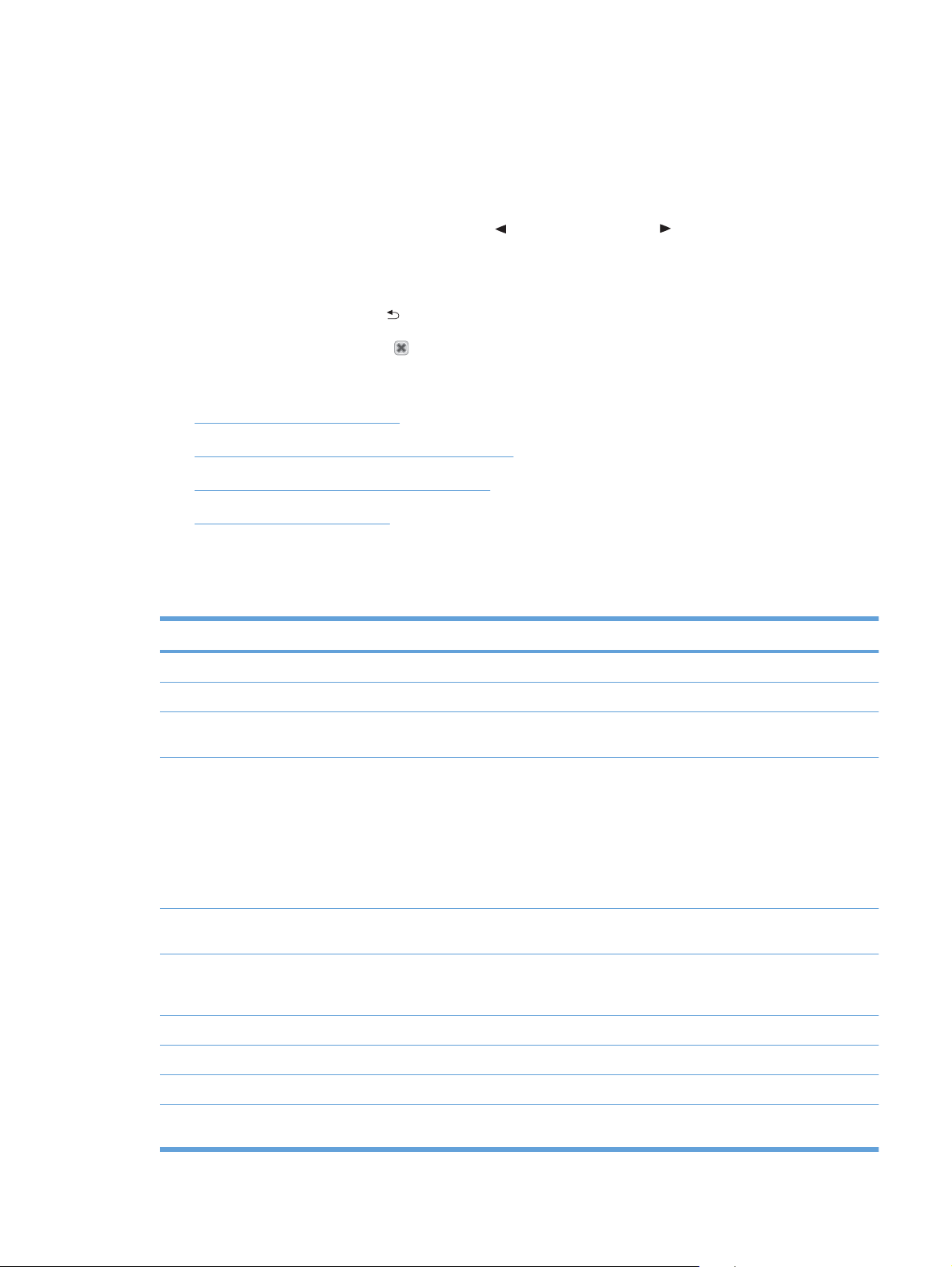
Menus do painel de controle
Utilização dos menus
1. Pressione o botão OK para abrir os menus.
2. Pressione o botão de seta para a esquerda
3. Pressione o botão OK para selecionar a opção apropriada. Um asterisco (*) aparecerá ao lado da
seleção ativa.
4. Pressione a seta para trás
5. Pressione o botão cancelar
As seções a seguir descrevem as opções de cada um dos menus principais.
Menu Relatórios na página 9
●
Menu Configuração do sistema na página 11
●
Menu Configuração de rede na página 15
●
Menu Serviço na página 14
●
Menu Relatórios
Utilize o menu Relatórios para imprimir relatórios que forneçam informações sobre o produto.
Item de menu Descrição
Página Demo Imprime uma página colorida que demonstra a qualidade da impressão.
ou seta para a direita para navegar pelas listagens.
para navegar para trás nos submenus.
para sair do menu sem salvar as alterações.
Estrutura de menus Imprime um mapa do layout do menu do painel de controle.
Relatórios de configuração Imprime uma lista de todas as configurações do produto. Inclui informações sobre a rede
Status dos suprimentos Imprime o status de cada cartucho de impressão, incluindo as seguintes informações:
Resumo da rede Imprime uma lista de todas as configurações de rede do produto (modelos de rede
Página de uso Imprime uma página que lista as páginas PCL, PCL 6, PS, páginas de emulação HP
Lista de fontes PCL Imprime uma lista de todas as fontes PCL (PS) que estão instaladas.
Lista de fontes PS Imprime uma lista de todas as fontes PostScript (PS) que estão instaladas.
Lista de fontes PCL 6 Imprime uma lista de todas as fontes PCL6 que estão instaladas.
Registro do uso de cores Imprime um relatório que exibe o nome de usuário, o nome do aplicativo e informações sobre
quando o produto está conectado a uma rede.
Nº de Páginas Restantes Estimado
●
Porcentagem estimada da vida útil restante do cartucho para cada cor
●
Número de peça
●
Número aproximado de páginas impressas
●
apenas).
postscript nível 3, páginas atoladas ou mal carregadas no produto, páginas monocromáticas
(preto-e-branco) ou coloridas e informa a contagem de páginas.
uso de cor a cada trabalho.
PTWW Menus do painel de controle 9
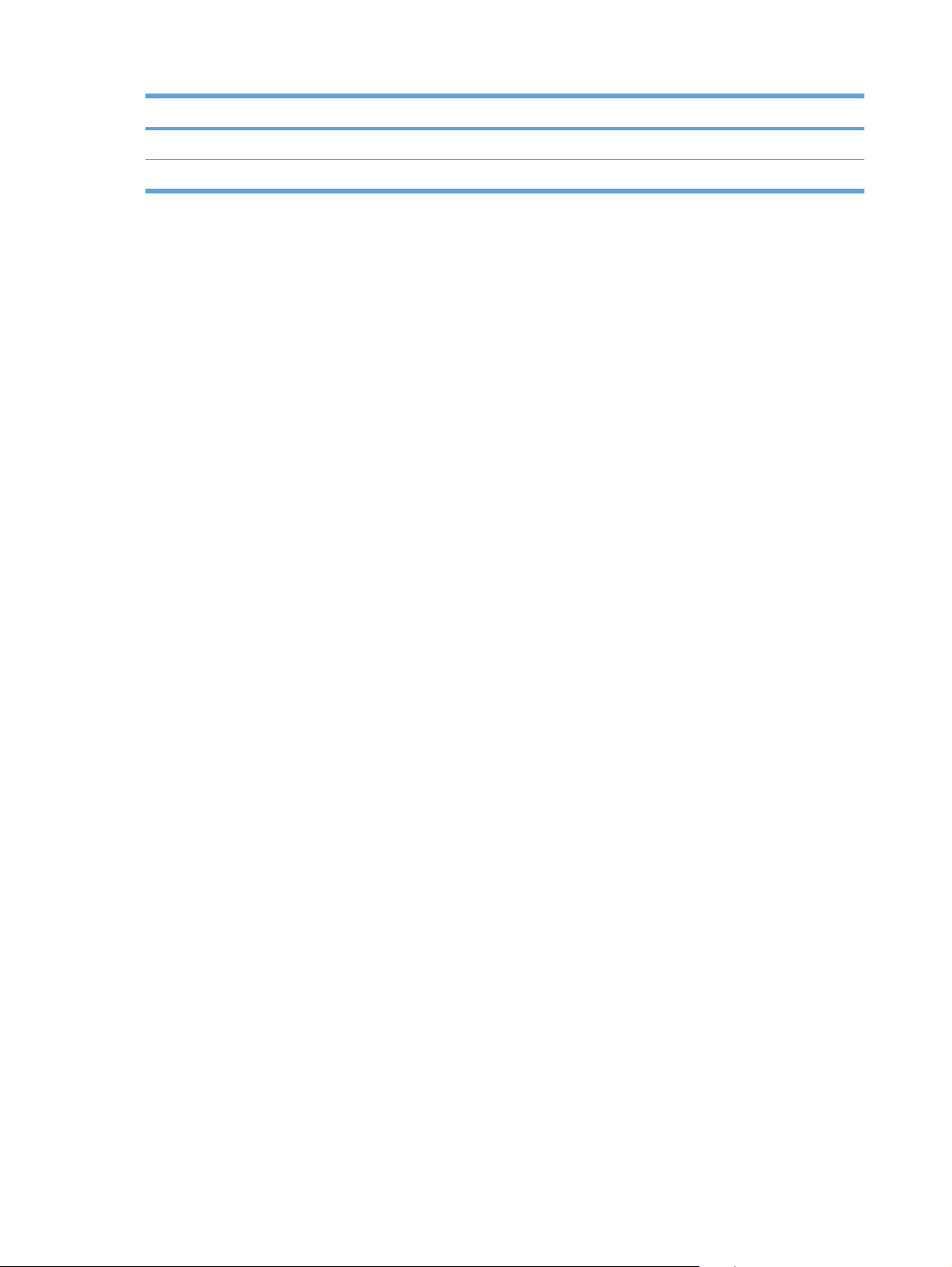
Item de menu Descrição
Página de serviços Imprime o relatório de serviço.
Página de diagnóstico Imprime as páginas de diagnósticos de calibragem e de cores.
10 Capítulo 2 Painel de controle PTWW
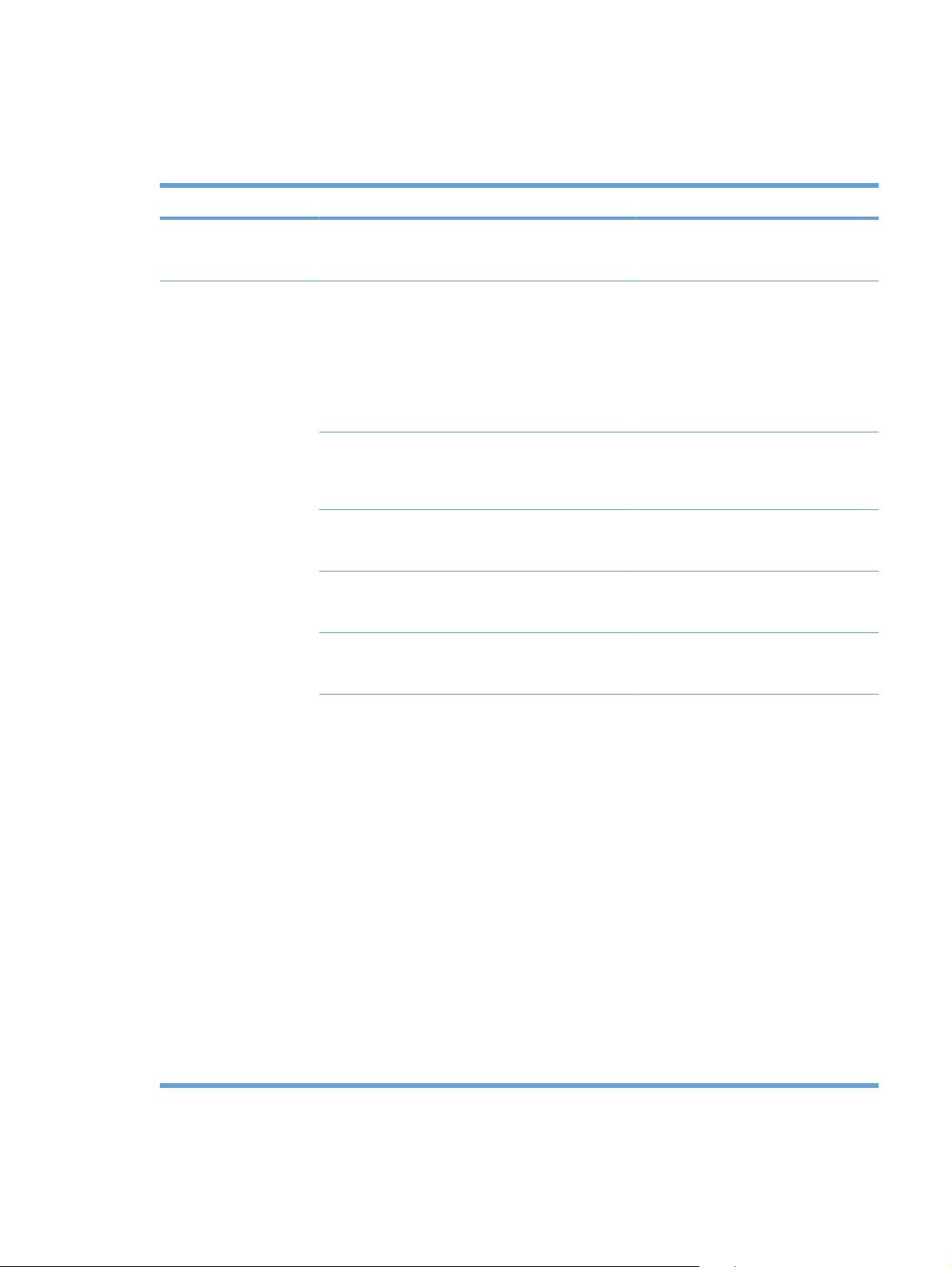
Menu Configuração do sistema
Use este menu para estabelecer configurações básicas do produto. O menu Configuração do
sistema tem vários submenus. Cada um é descrito na tabela a seguir.
Item de menu Item de submenu Item de submenu Descrição
Idioma Selecione o idioma no qual o painel de
Config. papel Tamanho de papel
padrão
Tipo padrão do papel Uma lista dos tipos de
Band. 1 Tamanho de papel
Band. 2 Tamanho de papel
Band. 3 Tamanho de papel
Carta
A4
Ofício
A3
11 x 17
mídia disponíveis é
exibida.
Tipo de papel
Tipo de papel
Tipo de papel
controle exibe as mensagens nos
relatórios do produto.
Seleciona o tamanho para imprimir
relatórios internos ou qualquer trabalho
de impressão que não tiver um tamanho
especificado.
Seleciona o tipo de mídia para imprimir
relatórios internos ou qualquer trabalho
de impressão que não tiver um tipo
especificado.
Selecione o tamanho e o tipo padrão para
a bandeja 1 na lista de tamanhos e tipos
disponíveis.
Selecione o tamanho e o tipo padrão para
a bandeja 2 na lista de tamanhos e tipos
disponíveis.
Se a bandeja 3 opcional estiver instalada,
selecione o tipo padrão para a bandeja 3
na lista de tamanhos e tipos disponíveis.
Ação sem papel Aguardar
Substituir
Cancelar
Selecione como o produto deve reagir
quando um trabalho de impressão
precisar de um tamanho ou tipo que não
estiver disponível ou quando a bandeja
especificada estiver vazia.
Selecione a opção Aguardar para fazer
com que o produto aguarde até você
carregar a mídia correta e pressione o
botão OK. Esta é a configuração padrão.
Selecione a opção Substituir para
imprimir em um tamanho ou tipo diferente
após um atraso especificado.
Selecione a opção Cancelar para
cancelar automaticamente o trabalho de
impressão após um atraso especificado.
Se você selecionar a opção Substituir
ou Cancelar, o painel de controle
solicitará que você especifique os
segundos de atraso. Use os botões de
seta para aumentar ou diminuir o tempo.
PTWW Menus do painel de controle 11
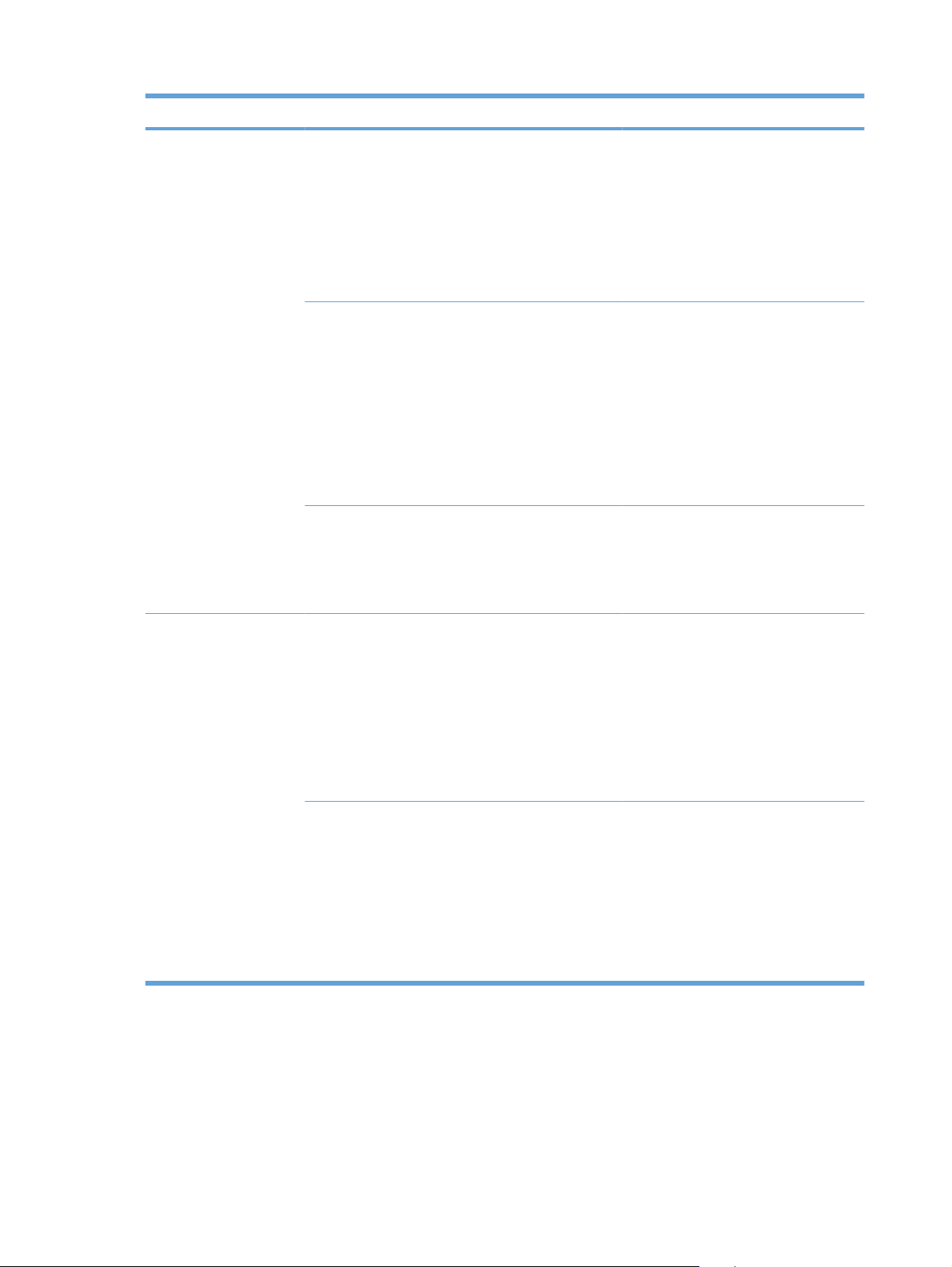
Item de menu Item de submenu Item de submenu Descrição
Qualidade de impressão Permitir impressão
colorida
Calibragem de cor Calibrar agora
Alinhamento de ajuste Imprimir página de teste
Sim
Não
Calibração ao ligar
Ajustar bandeja <X>
Selecione a opção Sim para permitir a
impressão monocromática (preto-ebranco) ou colorida, dependendo do
trabalho. Esta é a configuração padrão.
Selecione a opção Não para desativar a
impressão colorida. Todos os trabalhos
impressos serão monocromáticos (pretoe-branco). Algumas páginas internas
serão impressas coloridas.
Calibrar agora: Faz com que o produto
realize a calibragem imediatamente. Se
um trabalho estiver sendo processado, o
produto fará a calibragem depois que o
trabalho for concluído. Se uma
mensagem de erro for exibida, elimine o
erro primeiro.
Calibração ao ligar: Selecione quando o
produto deve fazer a calibragem depois
de ligado. A configuração padrão é a
opção 15 minutos.
Imprimir página de teste: Imprima uma
página de teste para testar o alinhamento
de impressão do produto.
Ajustar bandeja <X>: Ajuste o
alinhamento da bandeja especificada.
Tempo de PowerSave Período de inatividade Desligado
1 minuto
15 minutos
30 minutos
1 hora
2 horas
Desligar atraso
automaticamente
Nunca
1 hora
2 horas
4 horas
8 horas
24 horas
Define quanto tempo o produto
permanece inativo antes de entrar no
modo de Economia de energia. O
produto automaticamente sai do modo
de Economia de energia quando você
envia um trabalho de impressão ou
pressiona um botão do painel de
controle.
A configuração padrão é a opção 15
minutos.
Selecione uma das opções para definir o
período de tempo que o produto ficará
inativo antes de desligar para
economizar energia.
Selecione a opção Nunca para evitar que
o produto desligue após um determinado
período de tempo. Esta é a configuração
padrão.
12 Capítulo 2 Painel de controle PTWW
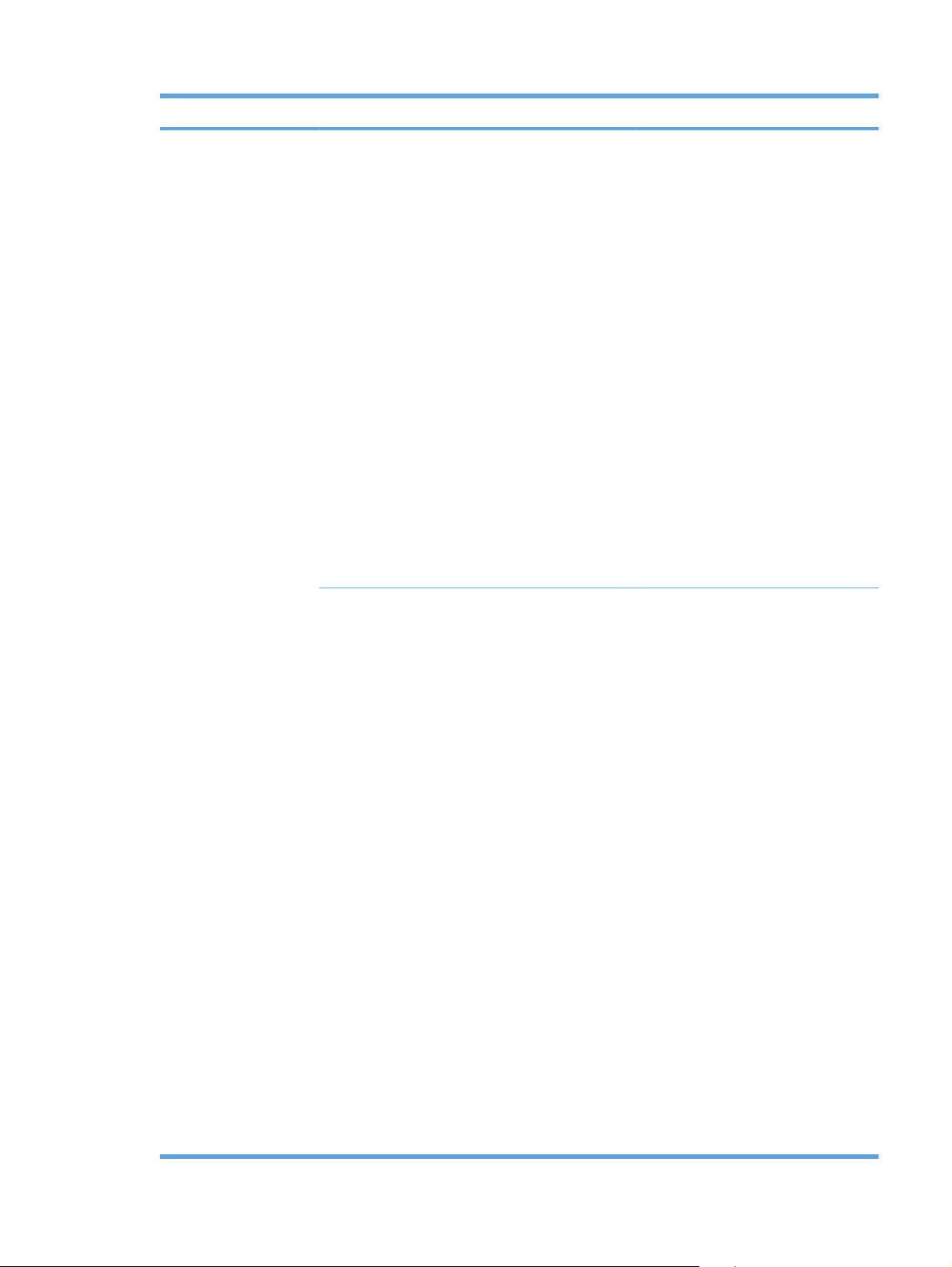
Item de menu Item de submenu Item de submenu Descrição
Muito baixo Cartucho preto Parar
Solicitar
Continuar
Cartucho colorido Parar
Solicitar
Continuar
Imprimir em preto
Parar: Se o produto determinar que o
cartucho de tinta preta atingiu o fim de
sua vida útil estimada, ele pára de
imprimir. O suprimento ainda poderá
apresentar uma qualidade de impressão
aceitável. Para continuar imprimindo,
substitua os suprimentos ou redefina as
configurações do produto.
Solicitar: Se o produto determinar que o
cartucho de tinta preta atingiu o fim de
sua vida útil estimada, selecione essa
configuração para que o painel de
controle solicite a continuação da
impressão. Não é necessário substituir o
suprimento imediatamente, a menos que
a qualidade de impressão não seja mais
aceitável. Quando um suprimento HP
atinge o fim de sua vida útil estimada, a
Garantia Premium Protection da HP para
o suprimento é encerrada. Esta é a
configuração padrão.
Continuar: Se o produto determinar que
um cartucho de tinta preta atingiu o fim
de sua vida útil estimada, selecione essa
configuração para continuar imprimindo
até que a qualidade de impressão piore.
Parar: Se o produto determinar que o
cartucho atingiu o fim de sua vida útil
estimada, ele pára de imprimir. O
suprimento ainda poderá apresentar uma
qualidade de impressão aceitável. Para
continuar imprimindo, substitua os
suprimentos ou redefina as
configurações do produto.
Solicitar: Se o produto determinar que o
cartucho de tinta colorida atingiu o fim de
sua vida útil estimada, selecione essa
configuração para que o painel de
controle solicite a continuação da
impressão. Não é necessário substituir o
suprimento imediatamente, a menos que
a qualidade de impressão não seja mais
aceitável. Quando um suprimento HP
atinge o fim de sua vida útil estimada, a
Garantia Premium Protection da HP para
o suprimento é encerrada. Esta é a
configuração padrão.
Continuar: Se o produto determinar que
um cartucho de tinta colorida atingiu o fim
de sua vida útil estimada, selecione essa
configuração para continuar imprimindo
até que a qualidade de impressão piore.
Imprimir em preto: Se o produto
determinar que um cartucho de tinta
colorida está prestes a atingir o fim de
sua vida útil estimada, selecione esta
configuração para continuar usando tinta
preta apenas.
PTWW Menus do painel de controle 13
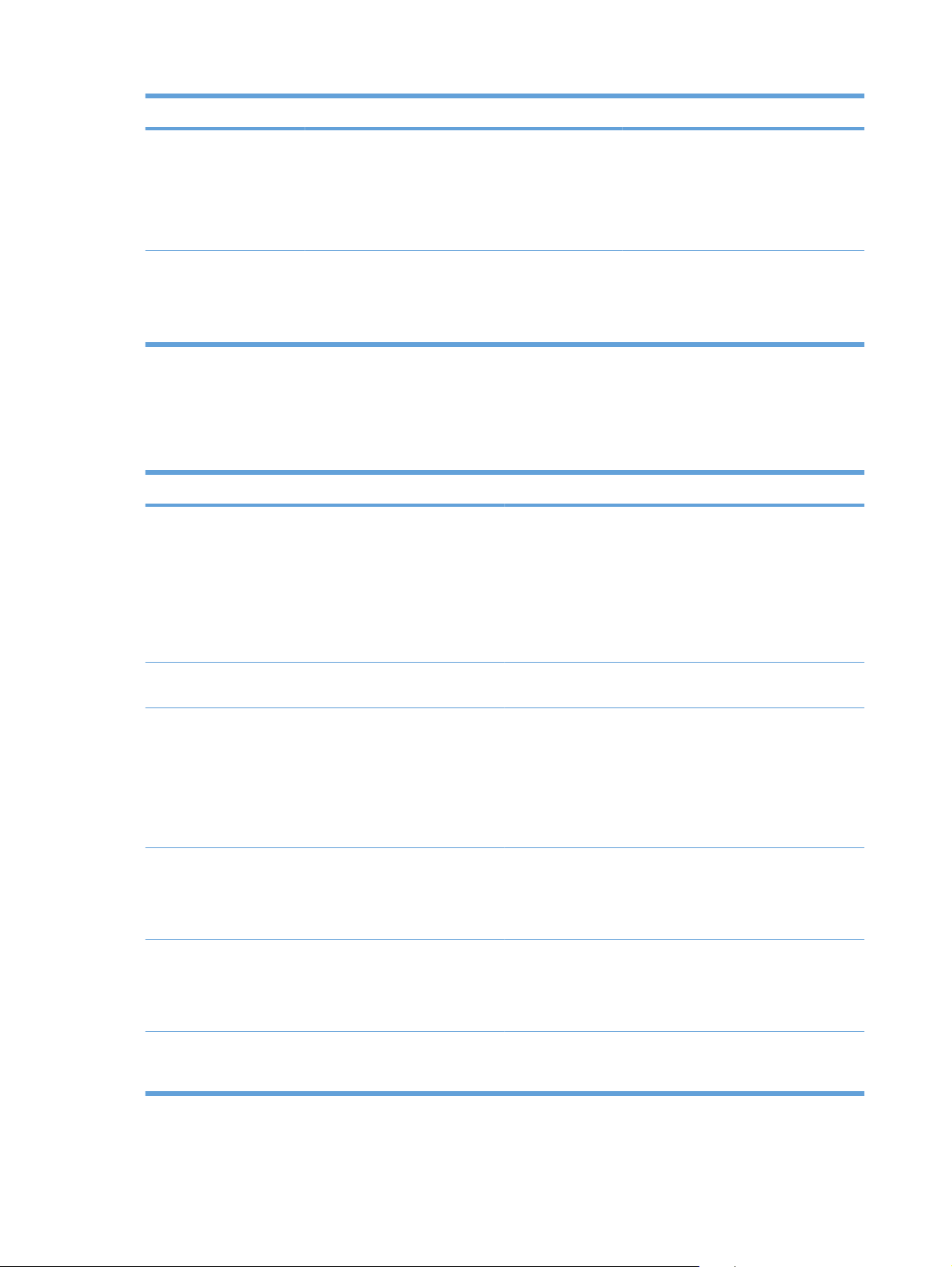
Item de menu Item de submenu Item de submenu Descrição
Baixo consumo definido
pelo usuário
Fonte Courier Regular
Menu Serviço
Utilize este menu para restaurar configurações padrão, limpar o produto e ativar modos especiais que
afetem a impressão.
Item de menu Item do submenu Descrição
Página de limpeza Use esta opção para limpar o produto se aparecerem
Preto
Ciano
Magenta
Amarelo
Escura
(1-100) O limiar de porcentagem definida pelo
usuário determina quando o produto
deverá começar a informar que a vida útil
do cartucho está chegando ao fim. A
mensagem é exibida no visor do painel
de controle.
Seleciona uma versão da fonte Courier.
A opção Escura é uma fonte Courier
interna disponível nas impressoras
HP LaserJet Series III e anteriores.
manchas de toner ou outras marcas na impressão. O processo
de limpeza remove a poeira e o excesso de toner da passagem
do papel.
Quando você seleciona esse item, o produto solicita que você
coloque papel comum na bandeja 1 e depois pressione o
botão OK para iniciar o processo de limpeza. Aguarde até o
processo ser concluído. Descarte as páginas impressas.
Modo de limpeza Use essa opção para limpar a parte inferior do vidro do
scanner.
Velocidade de USB Alta
Cheio
Papel menos ond. Desligado
Acesa
Impressão arq. Desligado
Acesa
Restaurar padrões Sim
Não
Define a velocidade de USB para Alta ou Cheio. Para que o
produto opere realmente em alta velocidade, ele deve ter a
alta velocidade ativada e estar conectado a um controlador
host EHCI que também opere em alta velocidade. Esse item
de menu também não indica a velocidade atual de operação
do produto.
A configuração padrão é Alta.
Se as páginas impressas continuarem a apresentar
ondulações, use esta opção para configurar o produto para um
modo que reduza as ondulações.
A configuração padrão é Desligado.
Se você estiver imprimindo páginas que serão armazenadas
por muito tempo, use esta opção para configurar o produto
para um modo que reduza os borrões do toner e a poeira.
A configuração padrão é Desligado.
Define todas as configurações personalizadas para os valores
padrão de fábrica.
14 Capítulo 2 Painel de controle PTWW
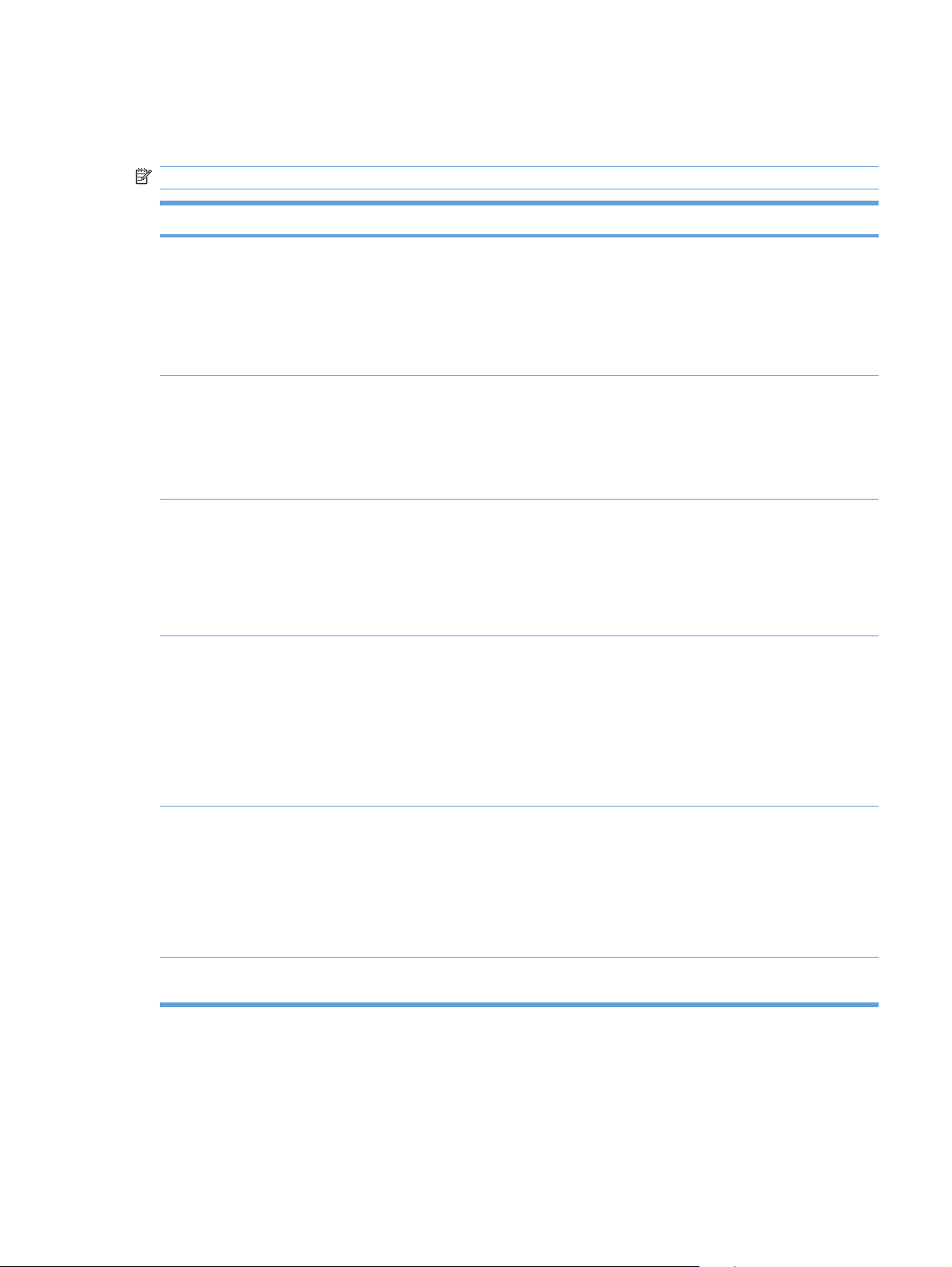
Menu Configuração de rede
Use este menu para estabelecer configurações de rede.
NOTA: Esse menu é exibido em modelos de rede apenas.
Item de menu Item de submenu Descrição
Configuração de TCP/IP Automático
Manual
Passagem auto Acesa
Desligado
Serviços de rede IPv4
IPv6
Mostrar endereço IP Não
Sim
Selecione a opção Automático para definir
automaticamente todas as configurações TCP/IP.
Selecione a opção Manual para configurar
manualmente o endereço IP, a máscara de sub-rede
e o gateway padrão.
A configuração padrão é Automático.
Use esse item quando estiver conectando o produto
diretamente a um computador pessoal usando um
cabo Ethernet (pode ser necessário defini-lo para
Acesa ou Desligado dependendo do computador
que está usando).
A configuração padrão é a opção Acesa.
Este item é usado pelo administrador da rede para
limitar os serviços de rede disponíveis neste produto.
Acesa
Desligado
A configuração padrão para todos os itens é Acesa.
Não: O endereço IP do produto não aparecerá no
visor do painel de controle.
Sim: O endereço IP do produto será exibido no visor
do painel de controle, alternando entre as
informações de suprimentos e o endereço IP do
produto. O endereço IP não será exibido se houver
uma condição de erro.
A configuração padrão é Não.
Velocidade da conexão Automático (padrão)
10T Full
10T Half
100TX Full
100TX Half
Restaurar padrões Pressione o botão OK para restaurar as
Define a velocidade da conexão manualmente, se
necessário.
Após a definição da velocidade da conexão, o
produto será reiniciado automaticamente.
configurações de rede para os valores padrão.
PTWW Menus do painel de controle 15
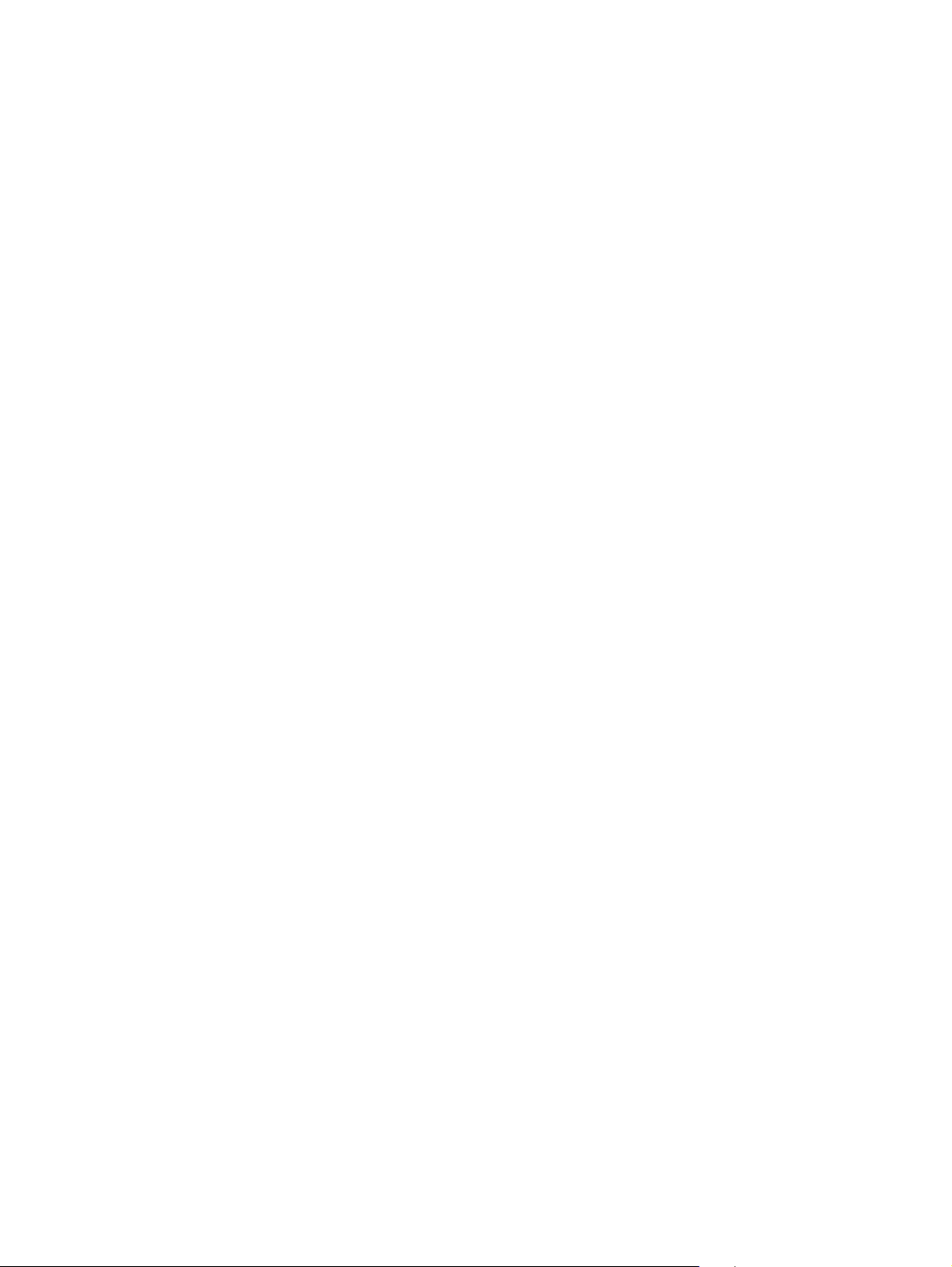
16 Capítulo 2 Painel de controle PTWW
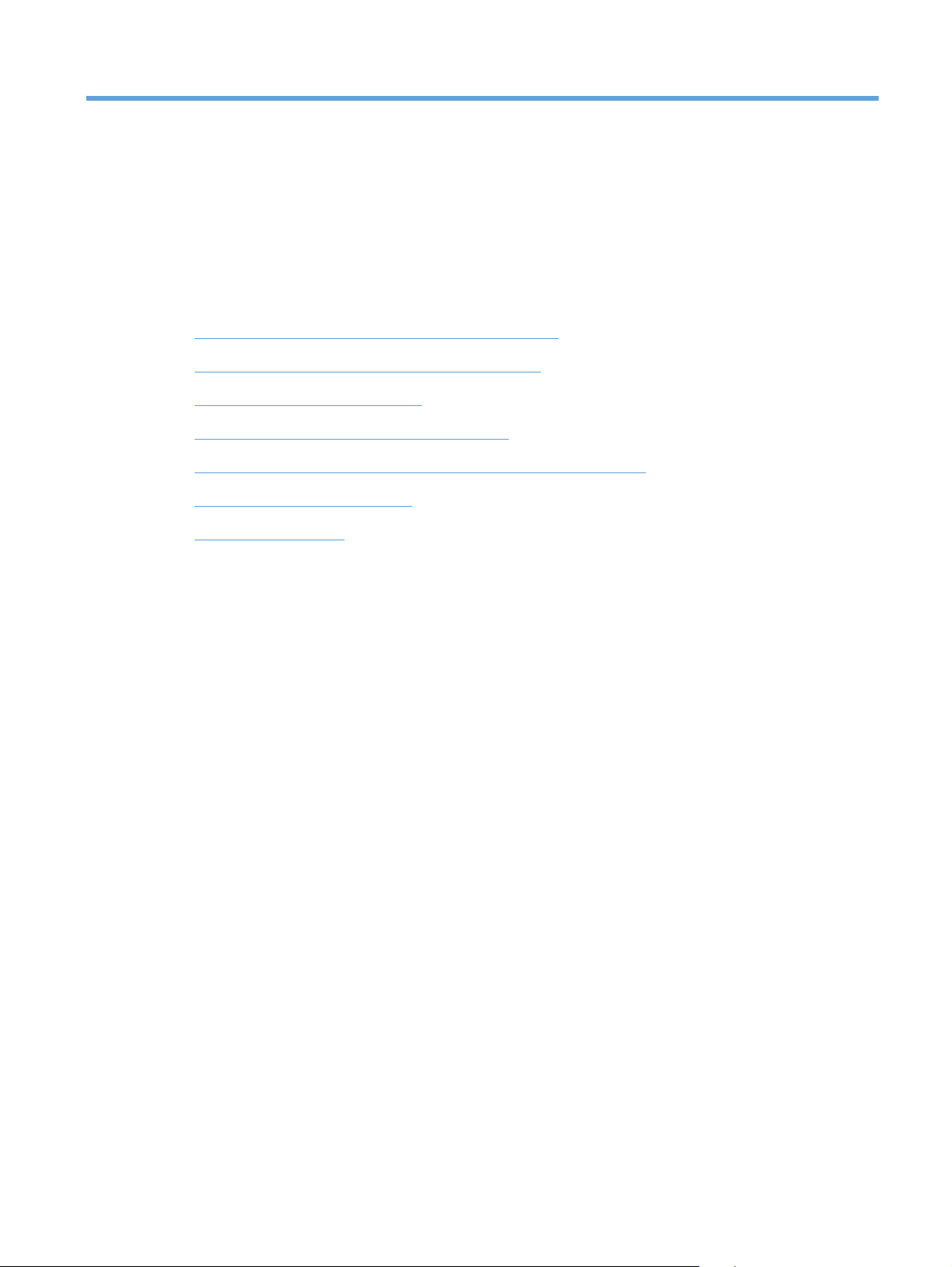
3 Software para Windows
Sistemas operacionais suportados para o Windows
●
Drivers de impressora suportados para Windows
●
HP Universal Print Driver (UPD)
●
Prioridade para configurações de impressão
●
Alterar as configurações do driver de impressora para Windows
●
Instale o software do Windows
●
Utilitários suportados
●
PTWW 17
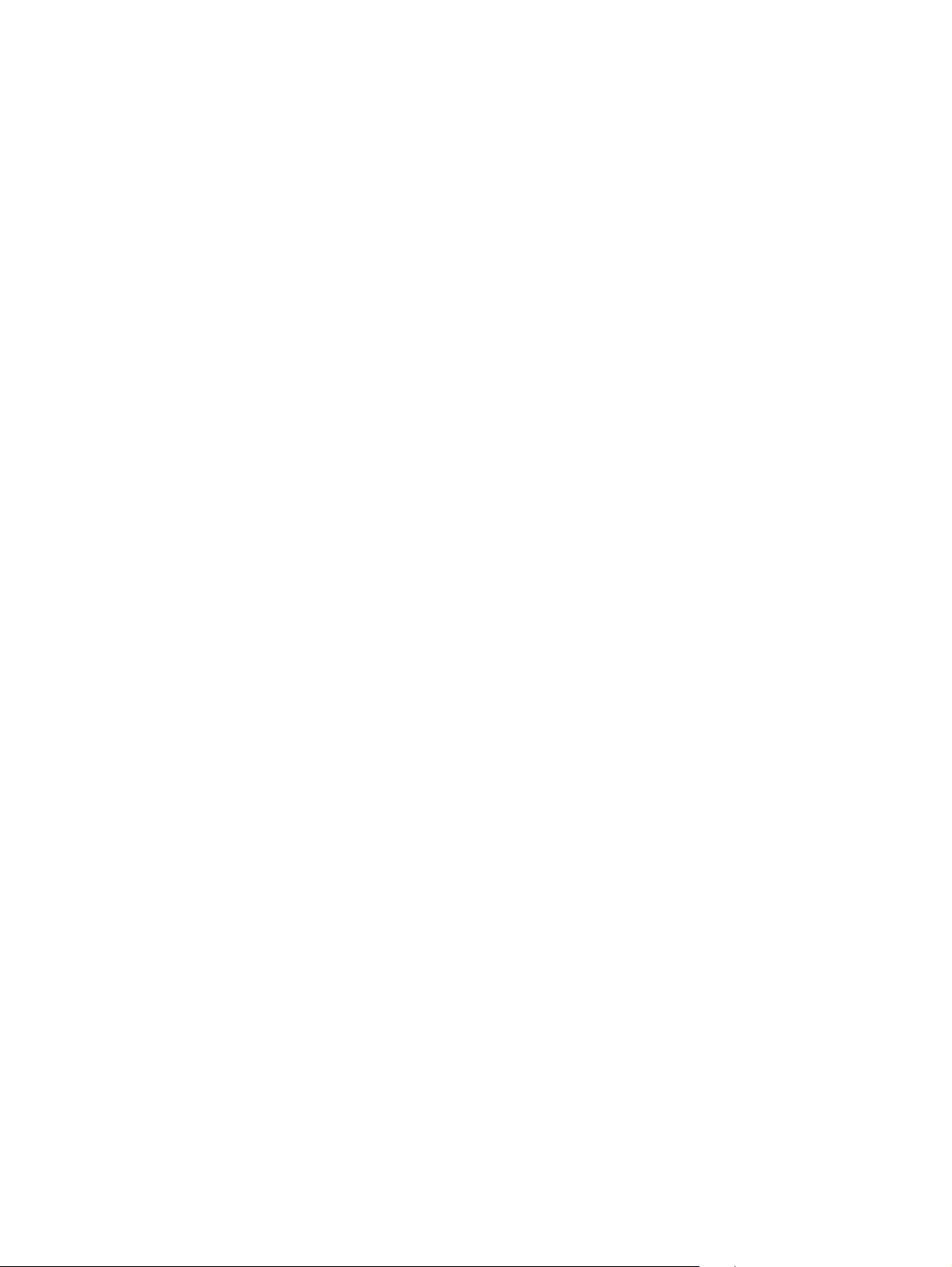
Sistemas operacionais suportados para o Windows
O produto suporta os seguintes sistemas operacionais:
Windows Vista (Starter Edition, de 32 bits e de 64 bits)
●
Windows Vista Server 2008 (de 32 bits)
●
Windows XP (de 32 bits, Service Pack 2)
●
Windows XP (de 64 bits, Service Pack 1)
●
Windows Server 2003 (Service Pack 1)
●
Windows 2000 (Service Pack 4)
●
18 Capítulo 3 Software para Windows PTWW
